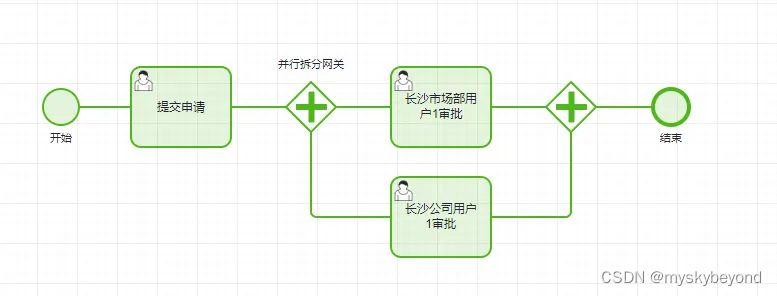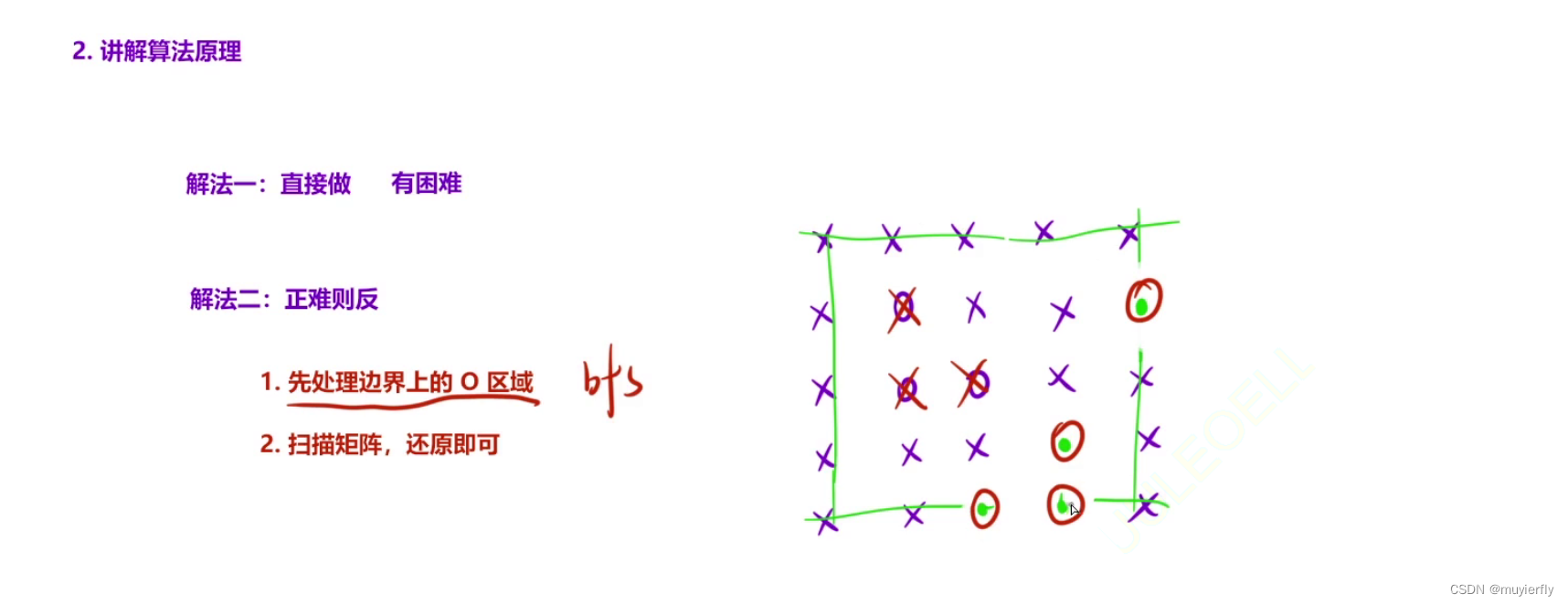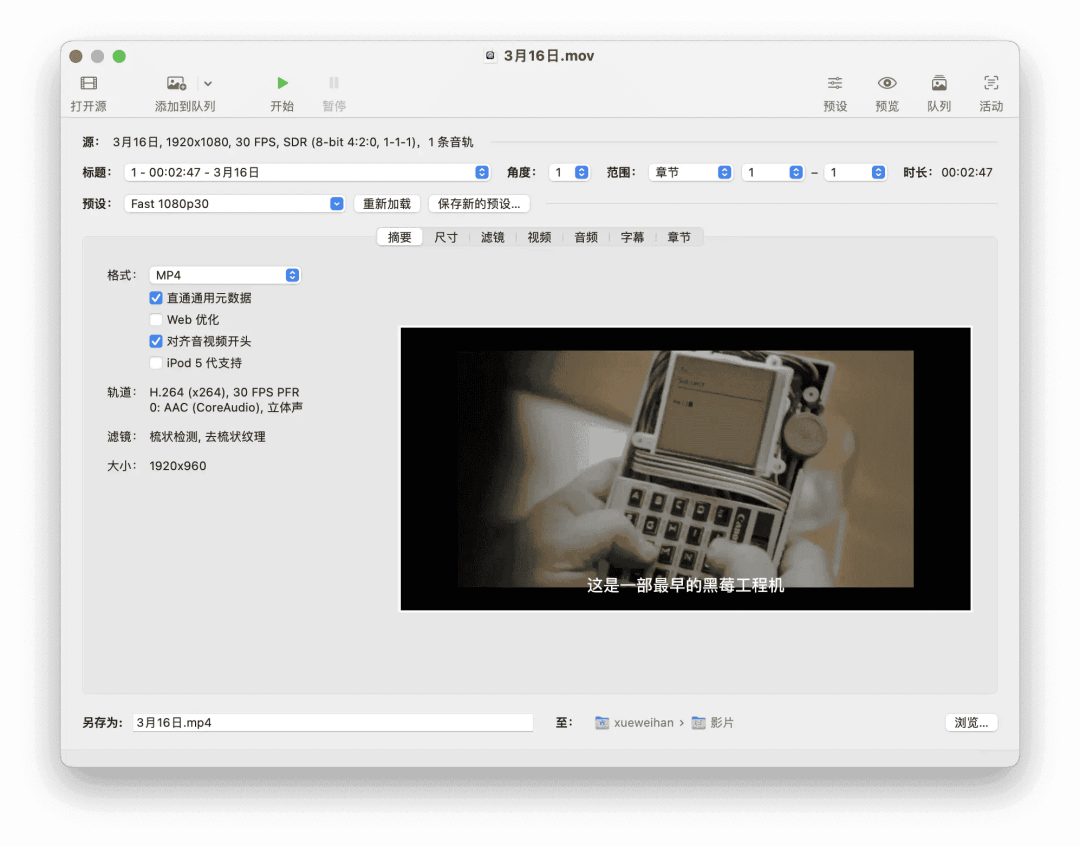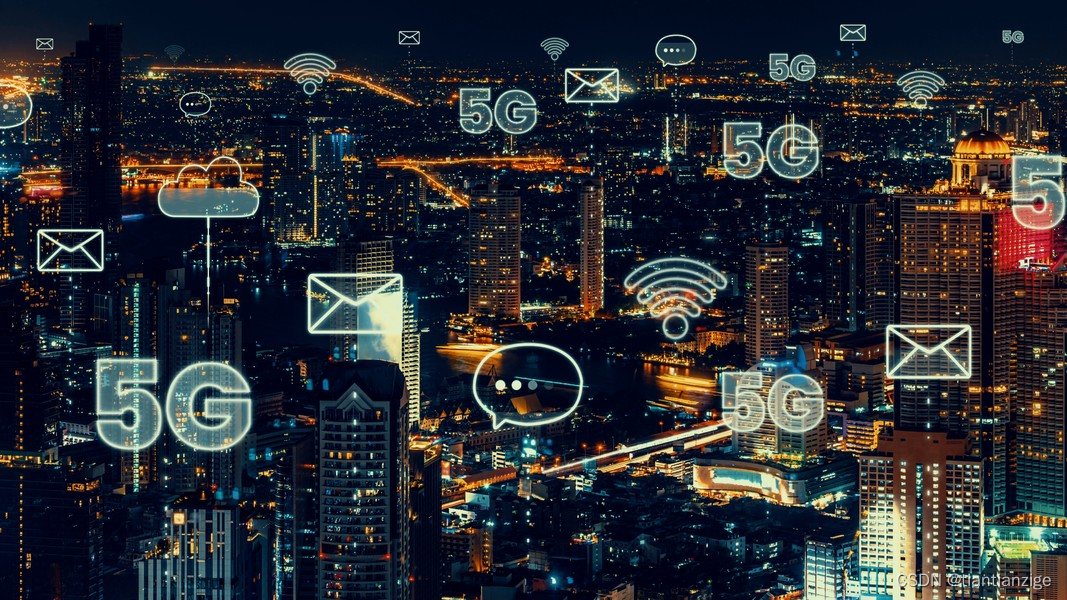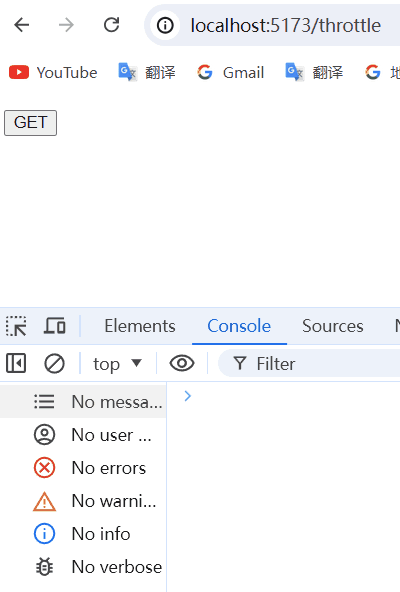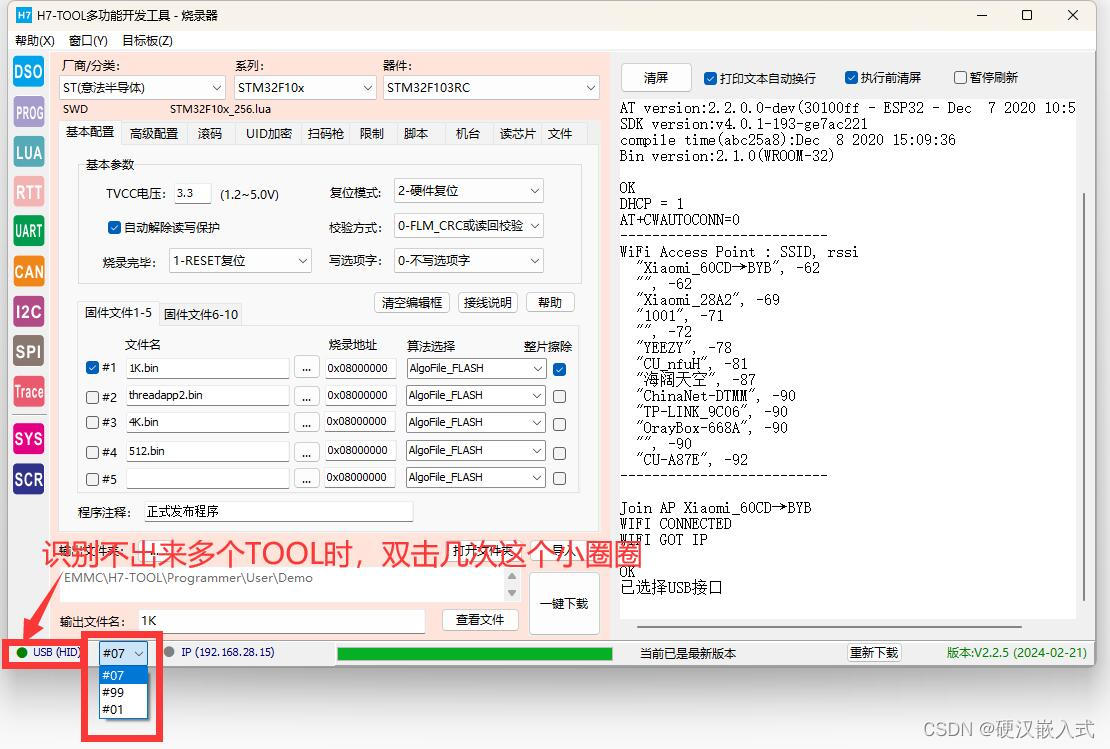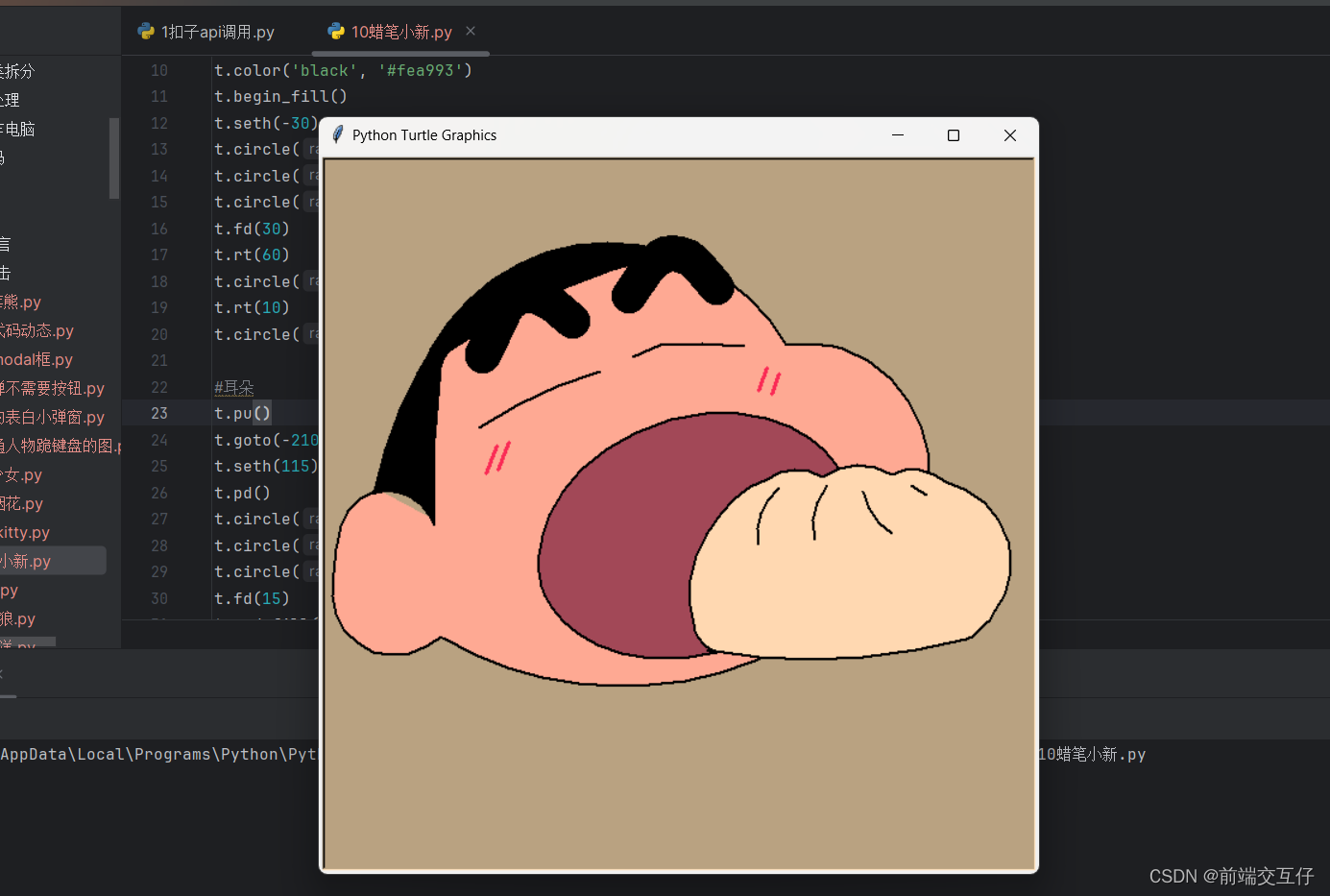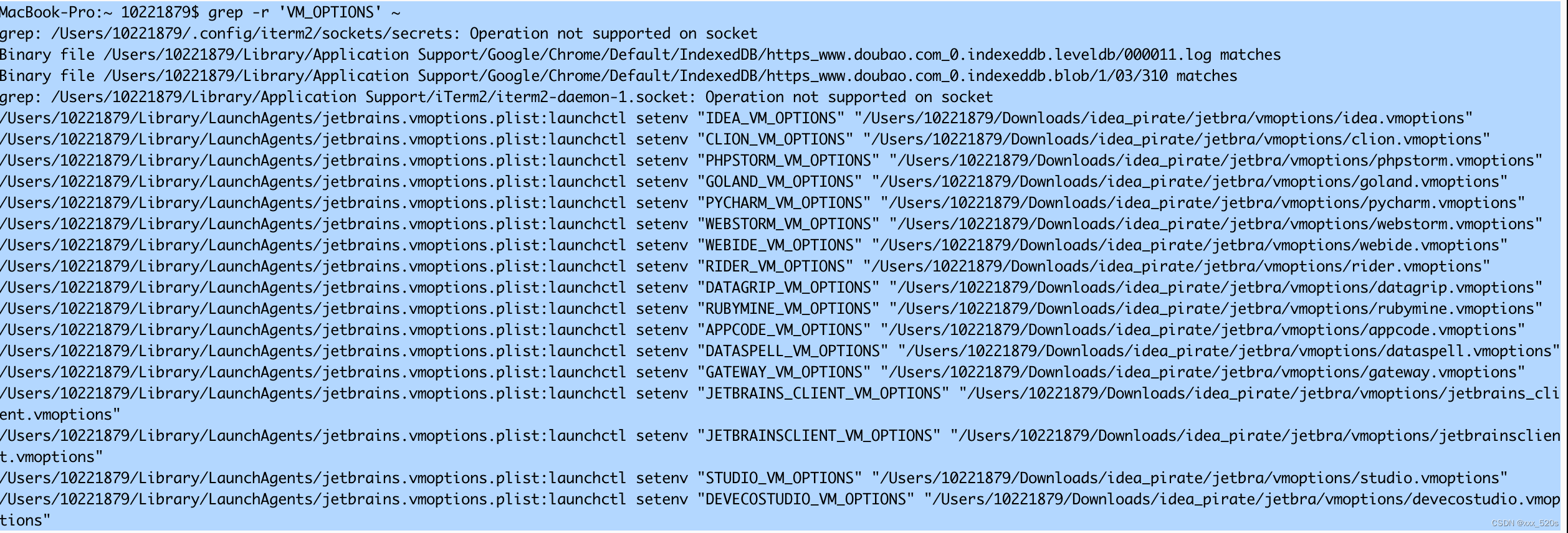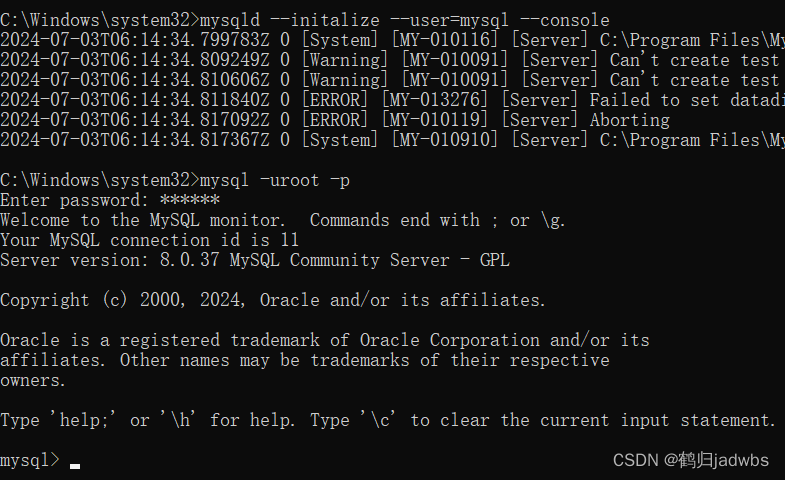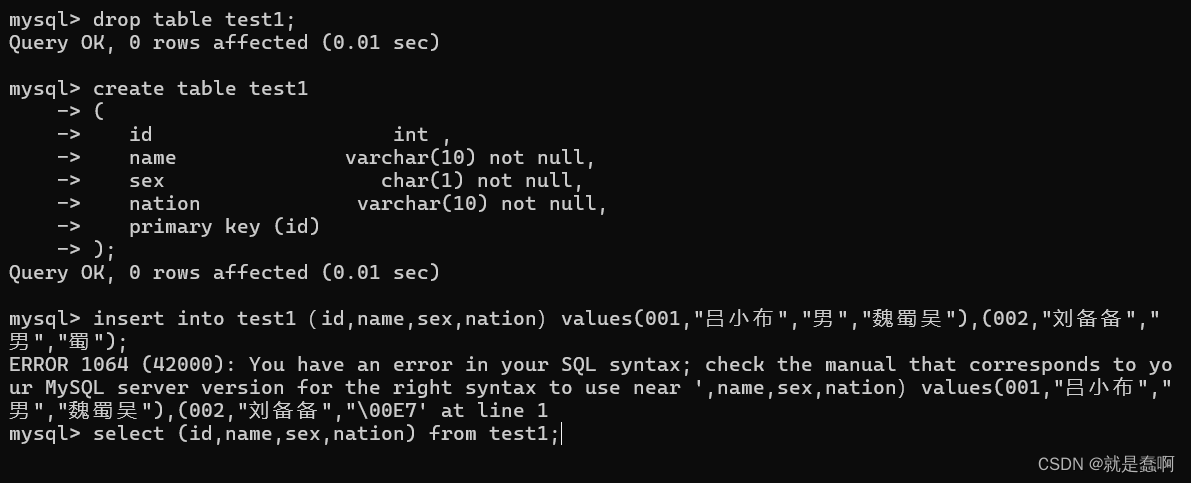文章目录
- (一)前言
- (二)AI边缘流媒体设备展示
- (三)赋能AI边缘流媒体设备
- 1、准备开发环境
- 2、在板子中下载编译安装SRS
- 3、基本推拉流测试
- 4、多路推流性能测试
- (四)一些注意事项
- 1、开发板介绍
- 2、官网手册
- 3、连接电脑
- 4、体验AI能力
- 5、具有linux烧录能力
- 6、视频编解码API接口
- (五)总结
(一)前言
今天香橙派AIpro终于到我手上了,因为我的主要领域是做嵌入式音视频的,例如相机类产品,录像类产品,直播类产品都是我所涉及到的。本片文章一起来开箱见证下香橙派AIpro的超能力,据说很强。强只是一方面,对于一个嵌入式领域的开发者来说,强不代表一切,还要关注硬件的资料是否全,各种文档是否详细,技术售后支持是否到位。等一系列因素,如果有一个不太好,就会在整体行程中耽搁大事。一起来看下关于音视频领域的东西,这个香橙派AIpro可以做什么事情!!!
(二)AI边缘流媒体设备展示
设备中流媒体的推和拉流部分:
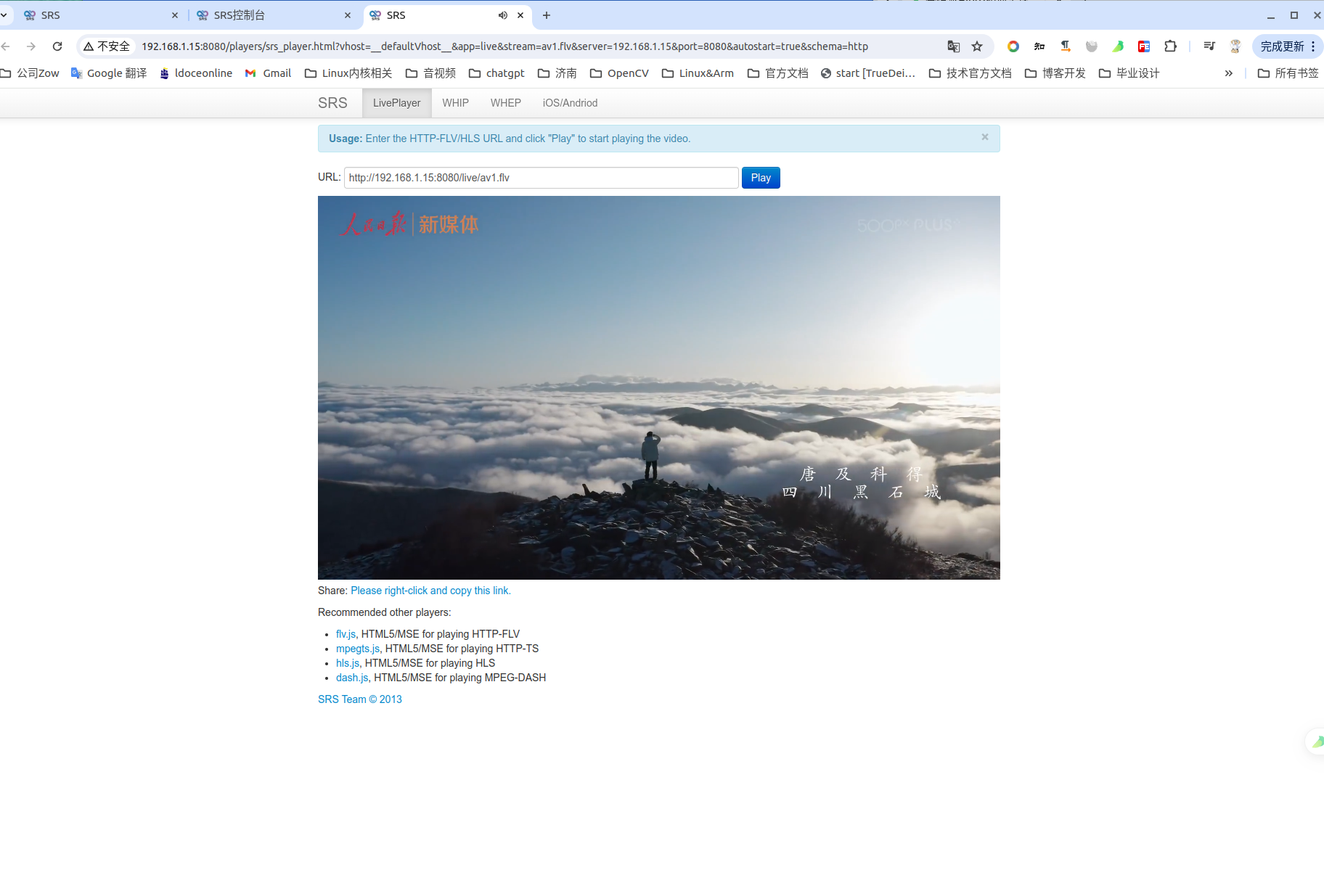
下一步可以把AI接入SRS,做视频流的智能检测。
在流媒体这个领域的基础上可以把大疆的流接入,大疆我研究过,它们支持rtmp的推流,这个时候,就可以推到边缘媒体设备中赋能AI。可以做一些AI智能剪辑,AI直播,AI美化,AI包装。可以针对语音做AI美化等超技能!!!

也可以做AI导播设备,推到AI边缘流媒体设备后,该设备可以包装AI数字人,AI自动多国语言翻译,AI自动生成字幕等,该设备再把视频流转发到B站,快手,抖音,视频号、Youtube、Facebook等流媒体直播平台。一个设备可以节省一大笔钱,有了设备就不用每个月甚至每年去交一些费用,因为设备通常是一次性就付清了,永久使用的。
(三)赋能AI边缘流媒体设备
因为我所做的行业就是视频流,流媒体,流协议,直播协议相关的。所以想把香橙派AIpro做为一个边缘流媒体设备性能指标如何!!!
我们尝试把SRS这个开源项目部署到设备中。
SRS在音视频领域是一个神一样的存在,国人开源项目:
SRS(Simple Realtime Server)是一个简单高效的实时视频服务器,支持RTMP、WebRTC、HLS、HTTP-FLV、SRT等多种实时流媒体协议。Oryx是一个一体化、开箱即用、开源的视频解决方案,可部署在云上或自建机房,以直播和WebRTC等能力赋能你的业务。
1、准备开发环境
找到下载的交叉编译工具链:

解压出来:
tar -zxvf toolchain.tar.gz
为了防止之后出现中文路径导致的错误,可以创建一个英文目录,然后把解压后的交叉编译工具链移动过去:
zhenghui@zh-pc:交叉编译工具链$ mkdir /data/softInstall/aipro
zhenghui@zh-pc:交叉编译工具链$ mv toolchain /data/softInstall/aipro/
zhenghui@zh-pc:交叉编译工具链$
这就是交叉编译工具了:
zhenghui@zh-pc:交叉编译工具链$ ls /data/softInstall/aipro/toolchain/bin/
aarch64-target-linux-gnu-addr2line aarch64-target-linux-gnu-gcc-7.3.0 aarch64-target-linux-gnu-ld.bfd
aarch64-target-linux-gnu-ar aarch64-target-linux-gnu-gcc-ar aarch64-target-linux-gnu-nm
aarch64-target-linux-gnu-as aarch64-target-linux-gnu-gcc-nm aarch64-target-linux-gnu-objcopy
aarch64-target-linux-gnu-c++ aarch64-target-linux-gnu-gcc-ranlib aarch64-target-linux-gnu-ranlib
aarch64-target-linux-gnu-c++filt aarch64-target-linux-gnu-gcov aarch64-target-linux-gnu-readelf
aarch64-target-linux-gnu-cpp aarch64-target-linux-gnu-gcov-dump aarch64-target-linux-gnu-run
aarch64-target-linux-gnu-elfedit aarch64-target-linux-gnu-gcov-tool aarch64-target-linux-gnu-strings
aarch64-target-linux-gnu-g++ aarch64-target-linux-gnu-gprof aarch64-target-linux-gnu-strip
aarch64-target-linux-gnu-gcc aarch64-target-linux-gnu-ld
zhenghui@zh-pc:交叉编译工具链$
可以配置环境变量:
可以把PATH加在启动脚本中
vim ~/.bashrc
export PATH=$PATH:/data/softInstall/aipro/toolchain/bin/
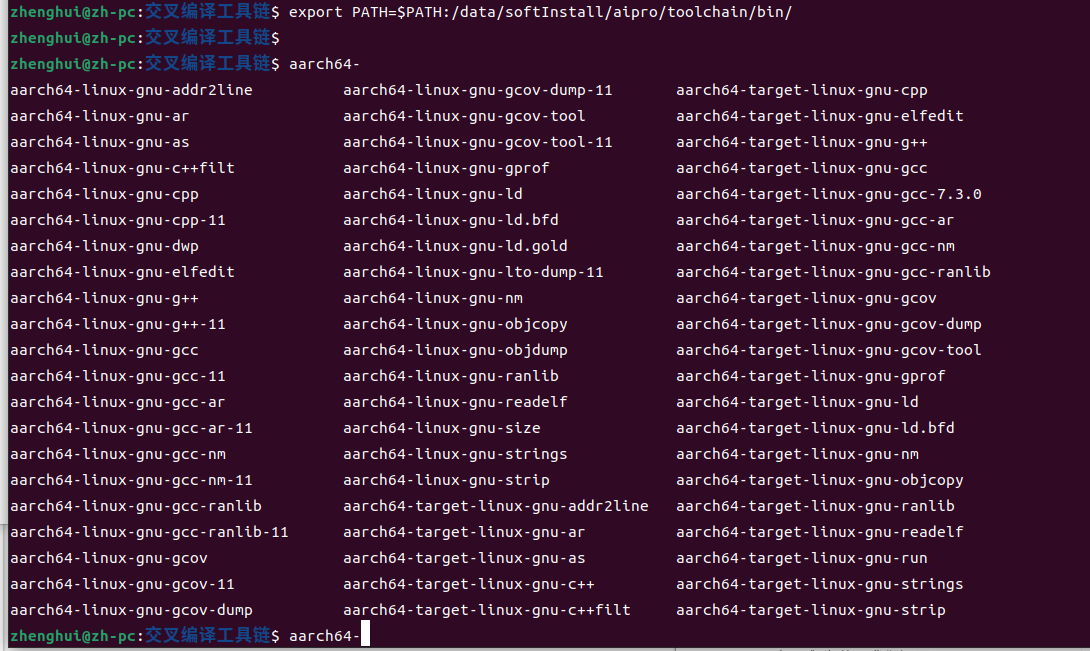

2、在板子中下载编译安装SRS
说明:
为什么这里直接在板子里做下载、编译、安装?
这个问题只有真正做过嵌入式软件开发的程序员理解,天天被交叉编译,各种依赖关系折磨疯了。因为香橙派Aipro刚好是直接安装的一个完整的Ubuntu操作系统,所以里面是带gcc和g++编译工具的,还有gdb、cmake等都可以安装和使用。编译起来自然很方便,所以大胆的尝试下和享受下这个方案。
在开发板里创建个目录我们存放自己的东西:
(base) root@orangepiaipro:~# mkdir soft
(base) root@orangepiaipro:~#
(base) root@orangepiaipro:~# cd soft/
(base) root@orangepiaipro:~/soft#
git命令下载东西:
(base) root@orangepiaipro:~/soft# git clone -b develop https://gitee.com/ossrs/srs.git
Cloning into 'srs'...
remote: Enumerating objects: 84225, done.
remote: Counting objects: 100% (84225/84225), done.
remote: Compressing objects: 100% (20701/20701), done.
remote: Total 84225 (delta 65493), reused 81148 (delta 62830), pack-reused 0
Receiving objects: 100% (84225/84225), 236.12 MiB | 11.00 MiB/s, done.
Resolving deltas: 100% (65493/65493), done.
Updating files: 100% (5545/5545), done.
(base) root@orangepiaipro:~/soft#
进入编译:
(base) root@orangepiaipro:~/soft# cd srs/
(base) root@orangepiaipro:~/soft/srs# ls
CONTRIBUTING.md Dockerfile LICENSE README.md SECURITY.md trunk
(base) root@orangepiaipro:~/soft/srs#
(base) root@orangepiaipro:~/soft/srs# cd trunk/
(base) root@orangepiaipro:~/soft/srs/trunk#
(base) root@orangepiaipro:~/soft/srs/trunk# ./configure
提示缺少automake:
apt install -y automake
安装好,继续执行configure
成功了:
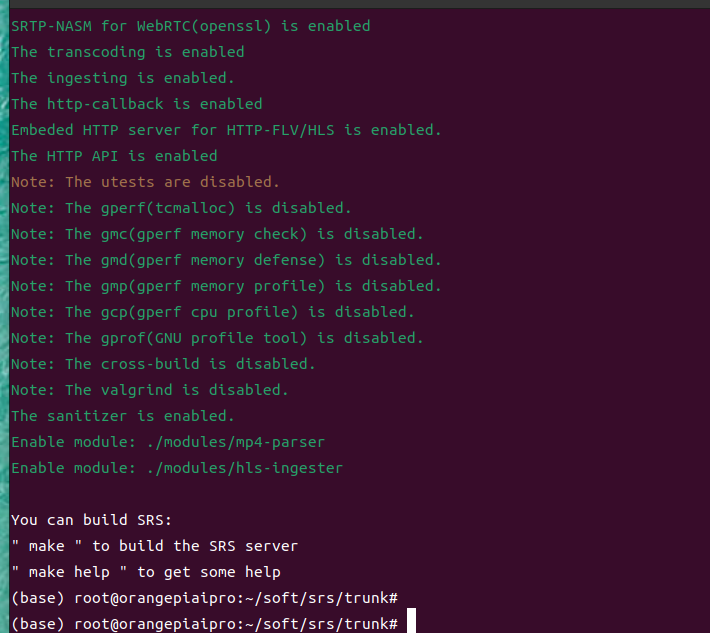
执行make -j10编译
(base) root@orangepiaipro:~/soft/srs/trunk# make -j10
编译也成功:
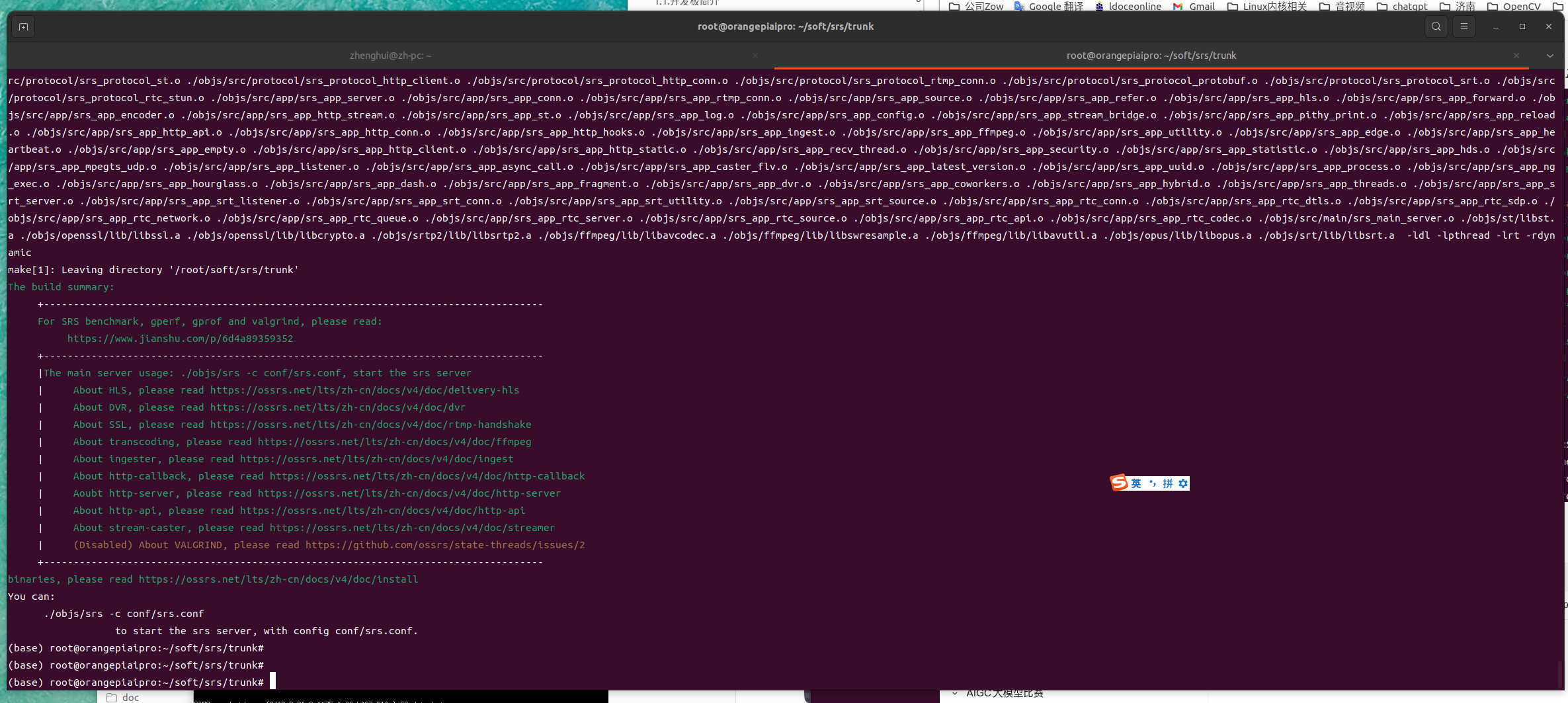
运行测试:
(base) root@orangepiaipro:~/soft/srs/trunk# ./objs/srs -c ./conf/srs.conf
[2024-07-03 22:06:58.261][INFO][25867][kuf4m073] XCORE-SRS/6.0.129(Hang)
[2024-07-03 22:06:58.262][INFO][25867][kuf4m073] config parse complete
[2024-07-03 22:06:58.262][INFO][25867][kuf4m073] you can check log by: tail -n 30 -f ./objs/srs.log
[2024-07-03 22:06:58.262][INFO][25867][kuf4m073] please check SRS by: ./etc/init.d/srs status
(base) root@orangepiaipro:~/soft/srs/trunk#
(base) root@orangepiaipro:~/soft/srs/trunk#
可以使用ps命令查看是否运行成功:
(base) root@orangepiaipro:~/soft/srs/trunk#
(base) root@orangepiaipro:~/soft/srs/trunk# ps -aux |grep srs
root 25869 0.1 0.2 104400 17288 pts/0 Sl 22:06 0:00 ./objs/srs -c ./conf/srs.conf
root 25879 0.0 0.0 9124 2132 pts/0 S+ 22:07 0:00 grep --color=auto srs
(base) root@orangepiaipro:~/soft/srs/trunk#
因为srs server的默认端口是8080,所以我们可以在任何地方访问8080:
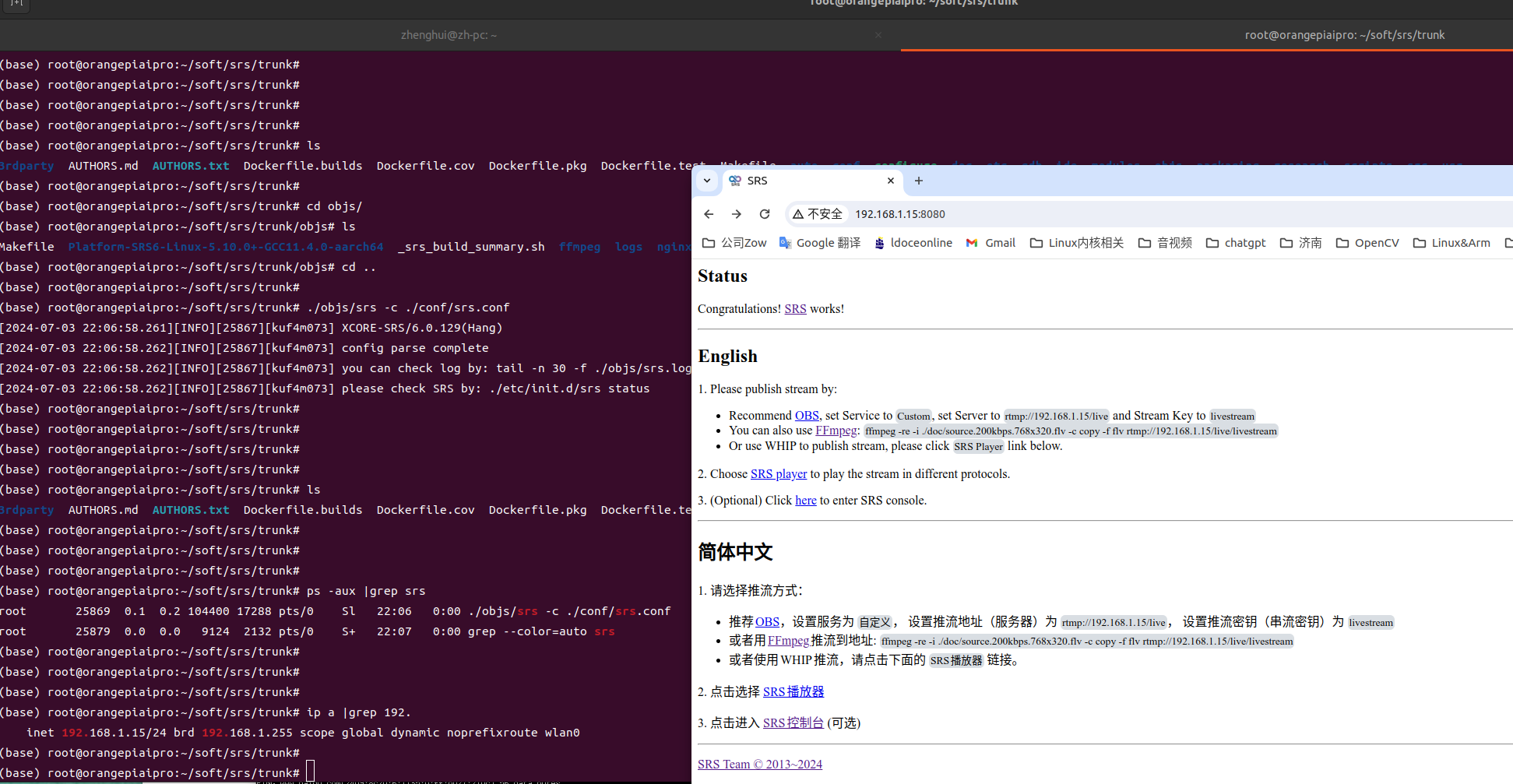
可以看到这台设备的信息:
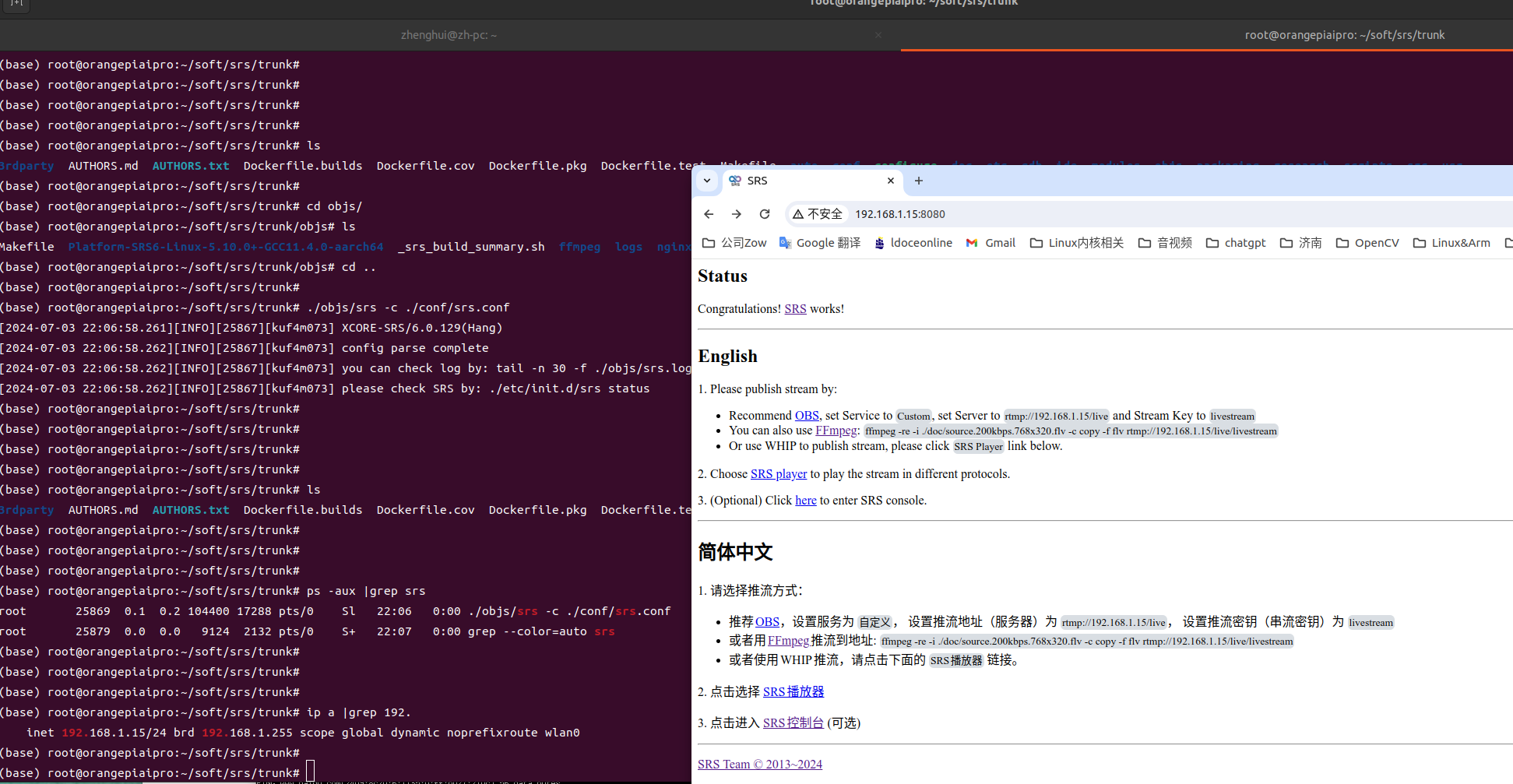
3、基本推拉流测试
使用ffmpeg推流rtmp测试:
ffmpeg -re -i 1080P.mp4 -c copy -f flv rtmp://192.168.1.15/live/av1
同时也可以使用ffplay播放:
ffplay rtmp://192.168.1.15/live/av1
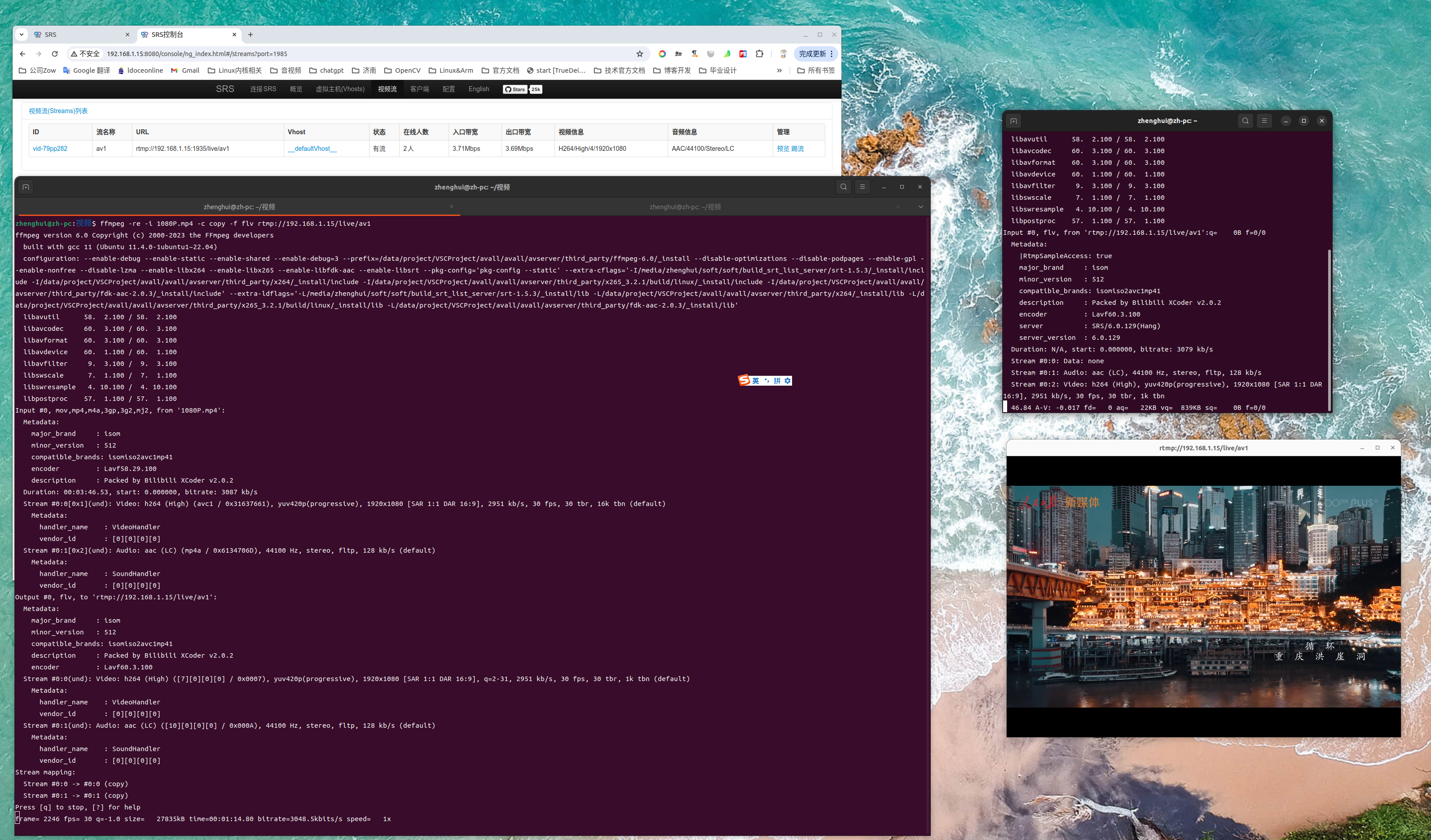
4、多路推流性能测试
测了12路流:
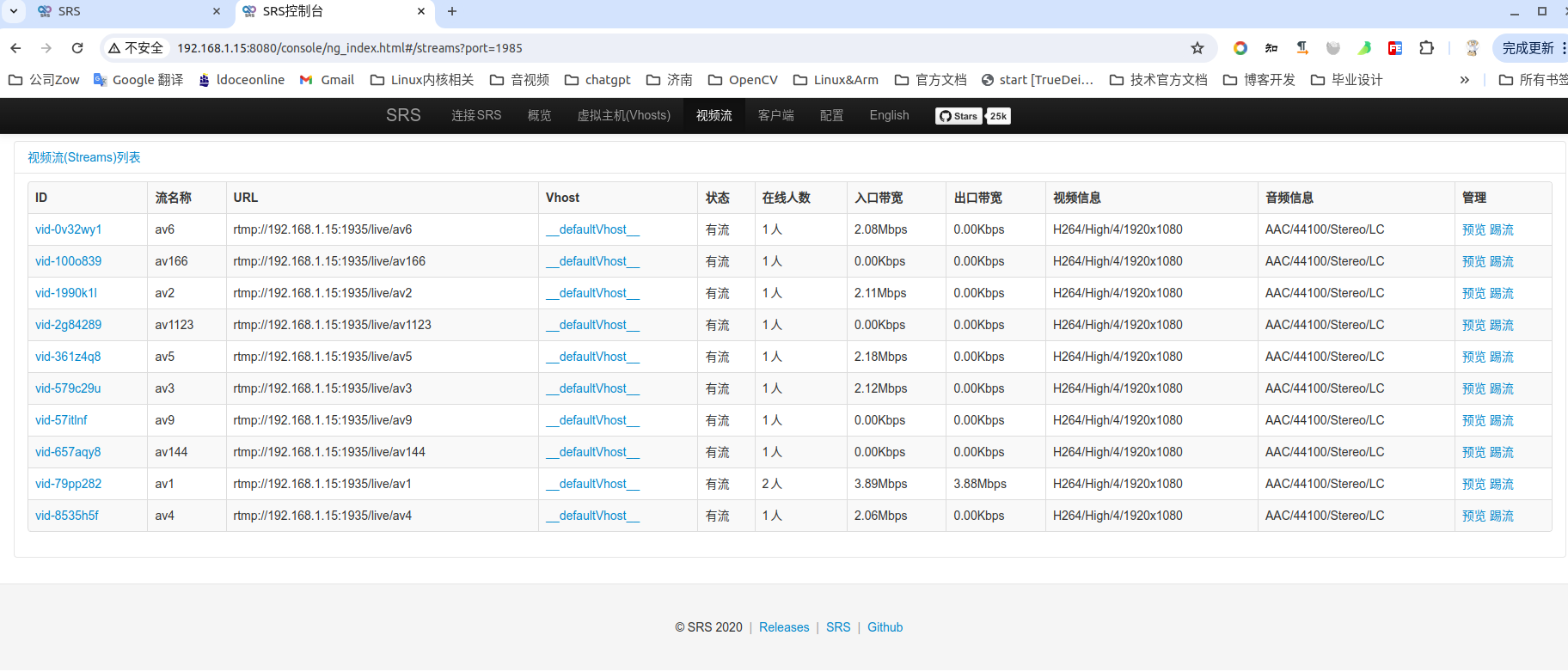
可以看到入口代码都40多Mbps:

CPU和负载都没怎么增长。

(四)一些注意事项
1、开发板介绍
Orangepi的官网:http://www.orangepi.cn/html/hardWare/computerAndMicrocontrollers/details/Orange-Pi-AIpro.html
对于初学者来说,这个板子的每一个孔,每一个螺丝都应该知道有什么作用,这一点做的还是不错的:


官网介绍说:
OrangePi AIpro(8-12T)采用昇腾AI技术路线,具体为4核64位处理器+AI处理器,集成图形处理器,支持8-12TOPS AI算力,拥有8GB/16GB LPDDR4X,可以外接32GB/64GB/128GB/256GB eMMC模块,支持双4K高清输出。 Orange Pi AIpro引用了相当丰富的接口,包括两个HDMI输出、GPIO接口、Type-C电源接口、支持SATA/NVMe SSD 2280的M.2插槽、TF插槽、千兆网口、两个USB3.0、一个USB Type-C 3.0、一个Micro USB(串口打印调试功能)、两个MIPI摄像头、一个MIPI屏等,预留电池接口,可广泛适用于AI边缘计算、深度视觉学习及视频流AI分析、视频图像分析、自然语言处理、智能小车、机械臂、人工智能、无人机、云计算、AR/VR、智能安防、智能家居等领域,覆盖 AIoT各个行业。 Orange Pi AIpro支持Ubuntu、openEuler操作系统,满足大多数AI算法原型验证、推理应用开发的需求。
看到支持MIPI摄像头,还支持2个;看到支持视频流AI分析,视频图像分析;支持两个HDMI输出顿时兴趣翻倍,但是如果有个HDMI输入就好了。
如果官方人员能看到的话,希望加个HDMI输入哦,这样就可以接入一些HDMI输入源了,可以做很多视频分析的场景和应用!
如果官方人员能看到的话,希望加个HDMI输入哦,这样就可以接入一些HDMI输入源了,可以做很多视频分析的场景和应用!
如果官方人员能看到的话,希望加个HDMI输入哦,这样就可以接入一些HDMI输入源了,可以做很多视频分析的场景和应用!
2、官网手册
http://www.orangepi.cn/html/hardWare/computerAndMicrocontrollers/service-and-support/Orange-Pi-AIpro.html

可以看到文档不算太多,才153页
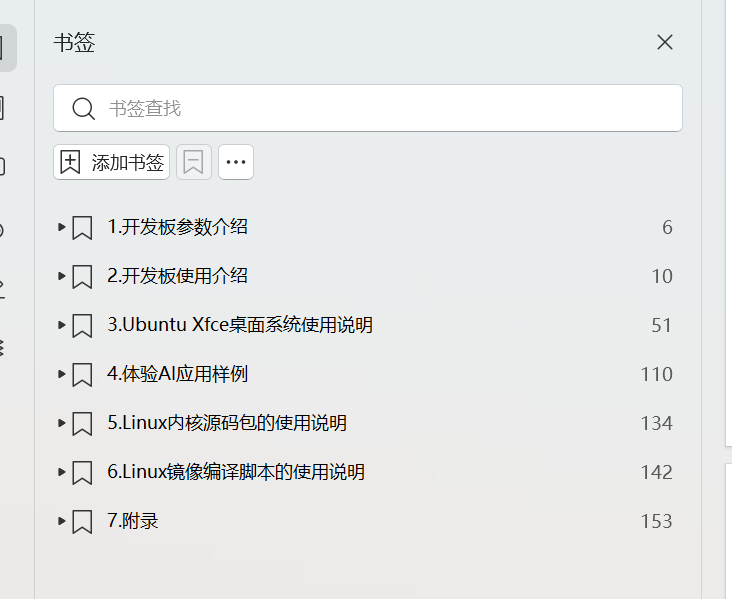
但是还是挺细致的,从目录来看步骤挺全的:
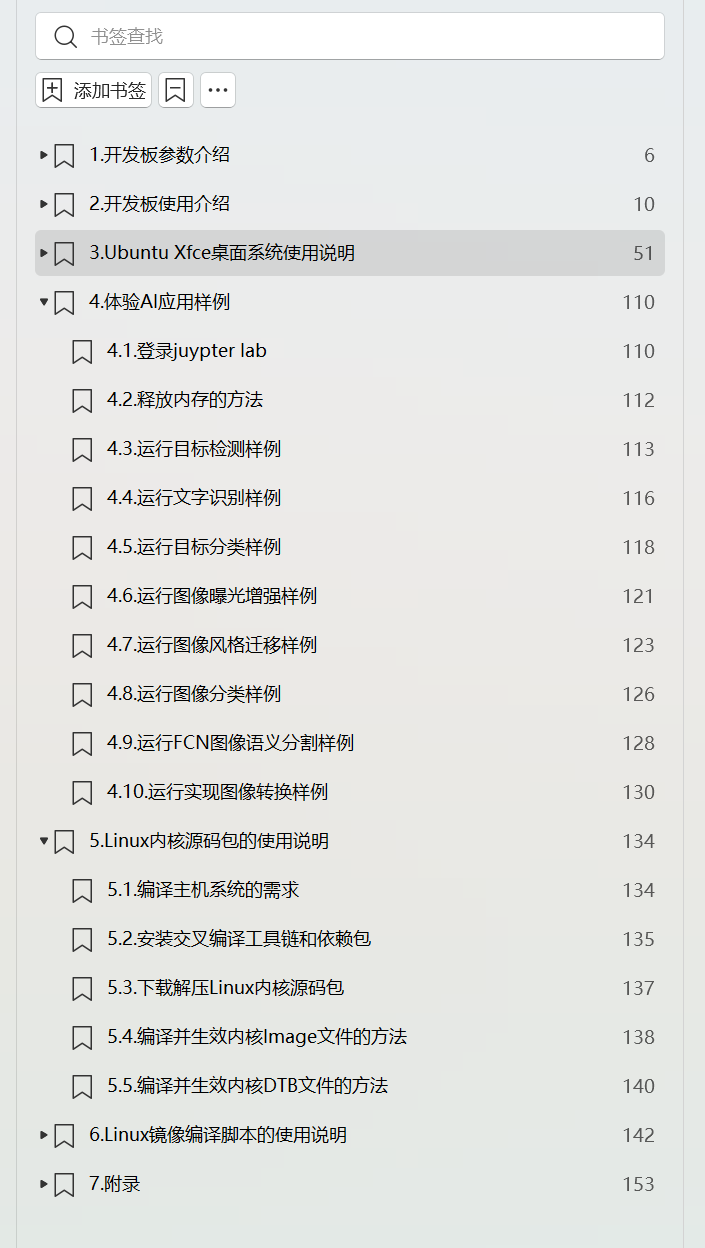
3、连接电脑
看文档里描述,支持多种连接电脑的方式:
1、SSH远程;
2、串口方式:4pin串口线和Micro USB数据线;
3、HDMI显示器;
官方提供了多种方式可以让你选择,我特意使用了Micro USB接口的数据线连接串口。
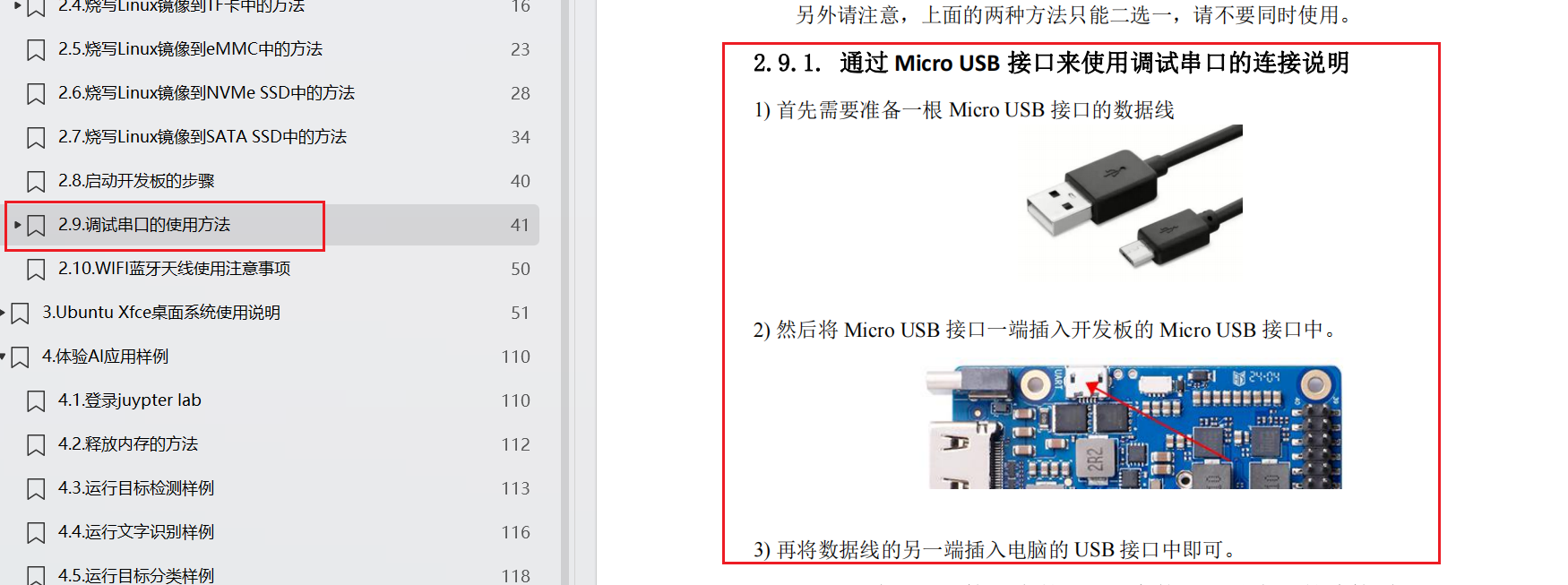
就随便找了一根,连接成功了:
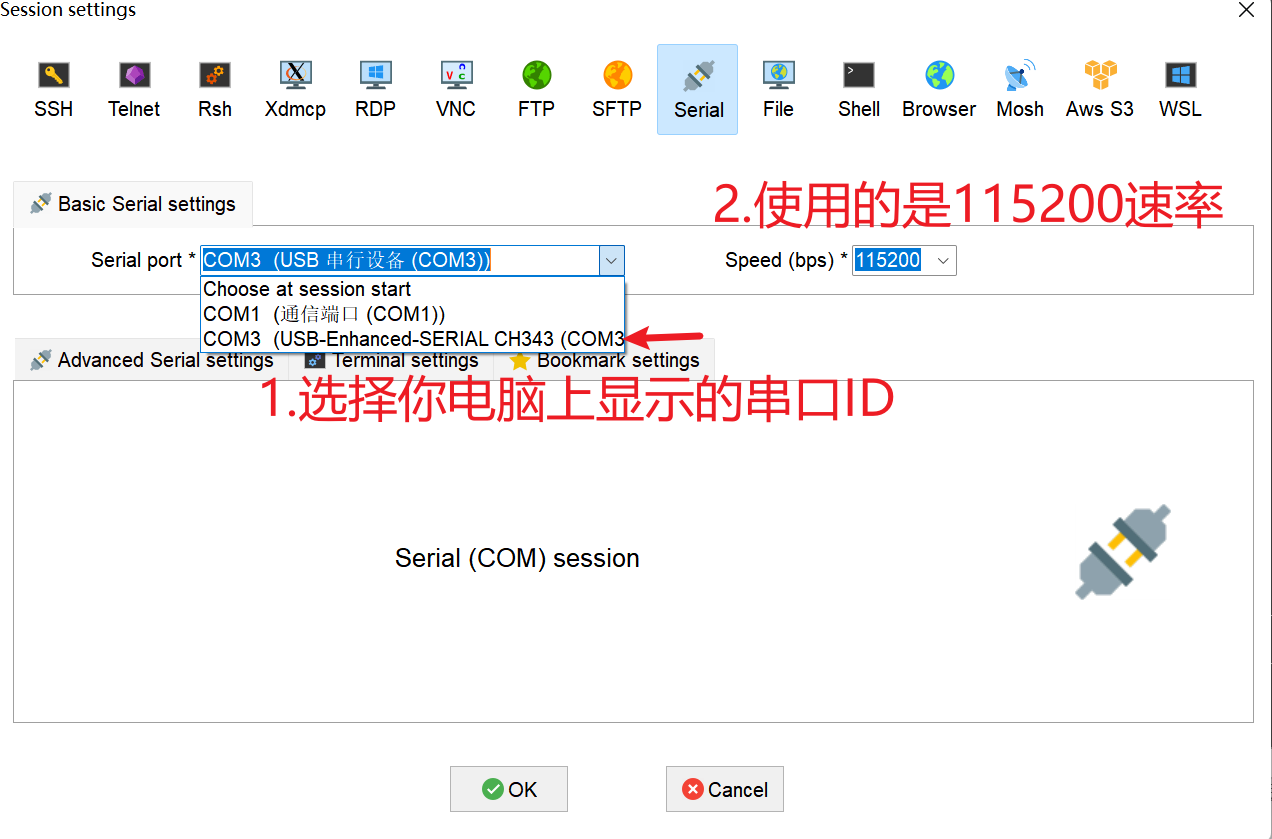
连接的时候如何已经开机了,会什么都不打印,回车即可看到都命令行,输入相应的账号和密码即可登录成功:
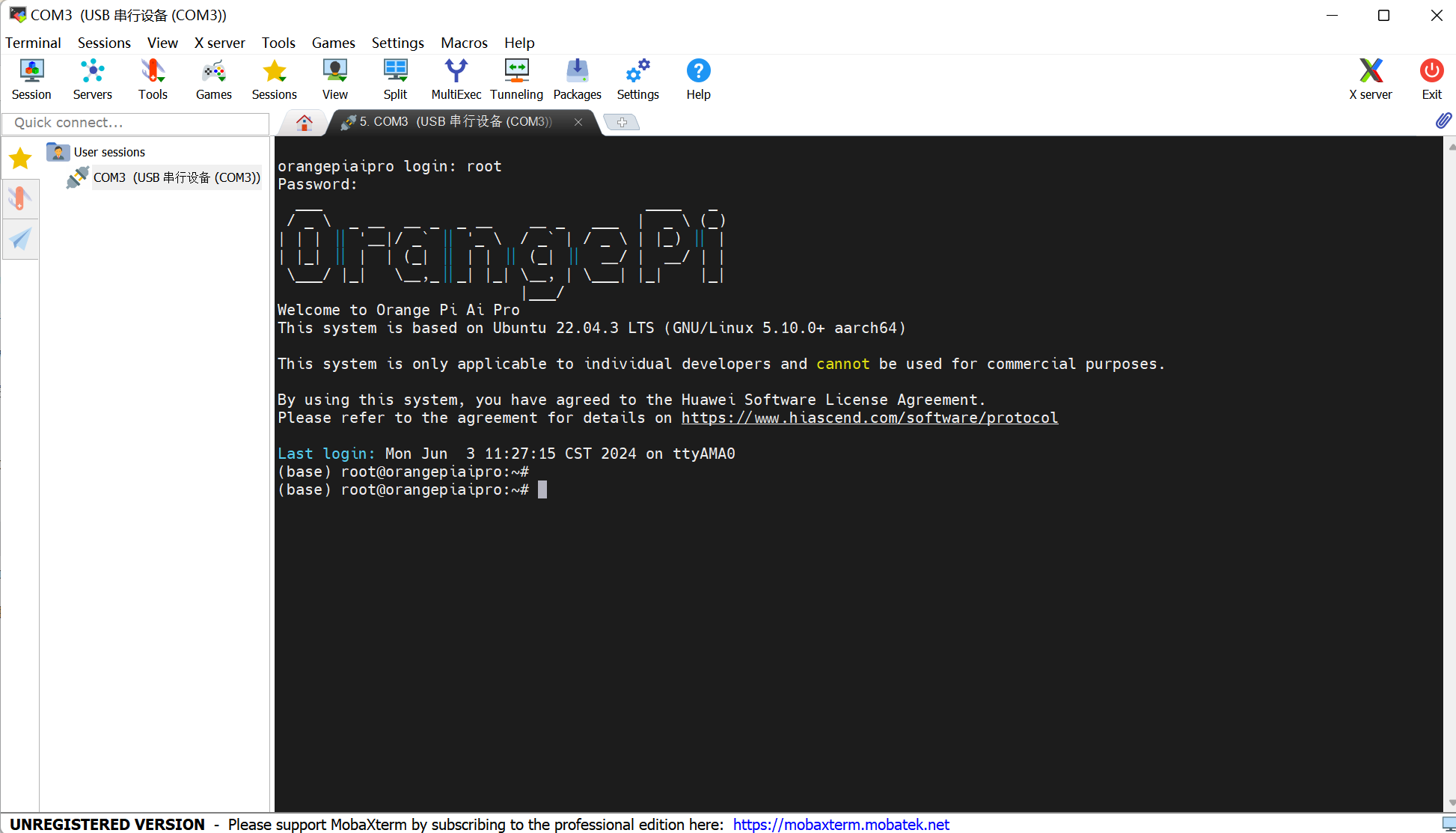
接入HDMI也很方便,插上即可工作,然后插入鼠标和键盘即可干活了。
4、体验AI能力
因为香橙派官方的镜像中提供了juypter lab的环境,而且写了部分案例可以测试。
如果你登录的是非HwHiAiUser用户的账号,需要cd到HwHiAiUser的家目录下 /home/HwHiAiUser/
(base) root@orangepiaipro:/home/HwHiAiUser/samples/notebooks# pwd
/home/HwHiAiUser/samples/notebooks
(base) root@orangepiaipro:/home/HwHiAiUser/samples/notebooks#
因为AI相关的samples都在这个用户下。
/home/HwHiAiUser/samples/notebooks目录下有个start的启动脚本:

运行脚本启动:

发现在我PC机电脑上无法访问:
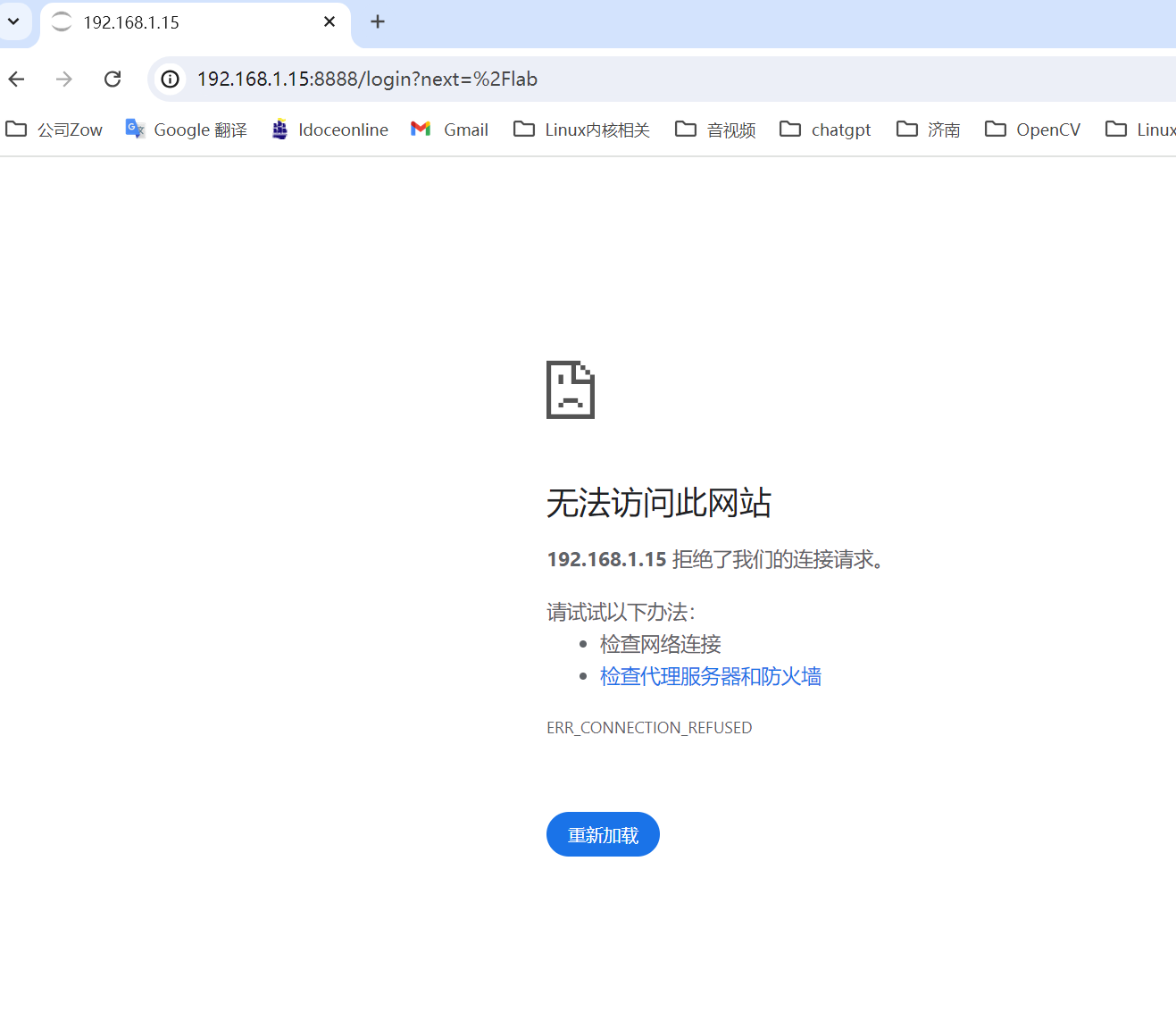
探究了原因,是因为这个启动脚本:
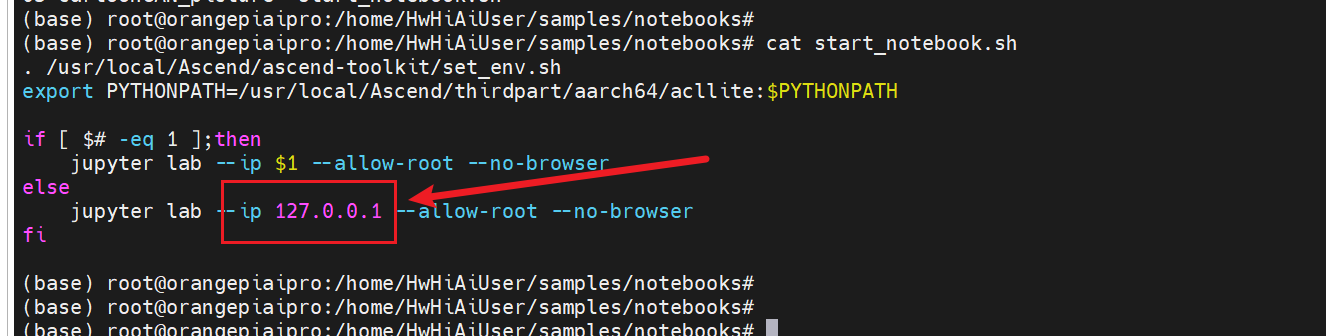
启动脚本中接收了参数设置为ip,如果没有参数就使用默认的127.0.0.1

此时就不用局限在板子外接显示器,鼠标,键盘了。
此时其他你工作的电脑上即可访问:
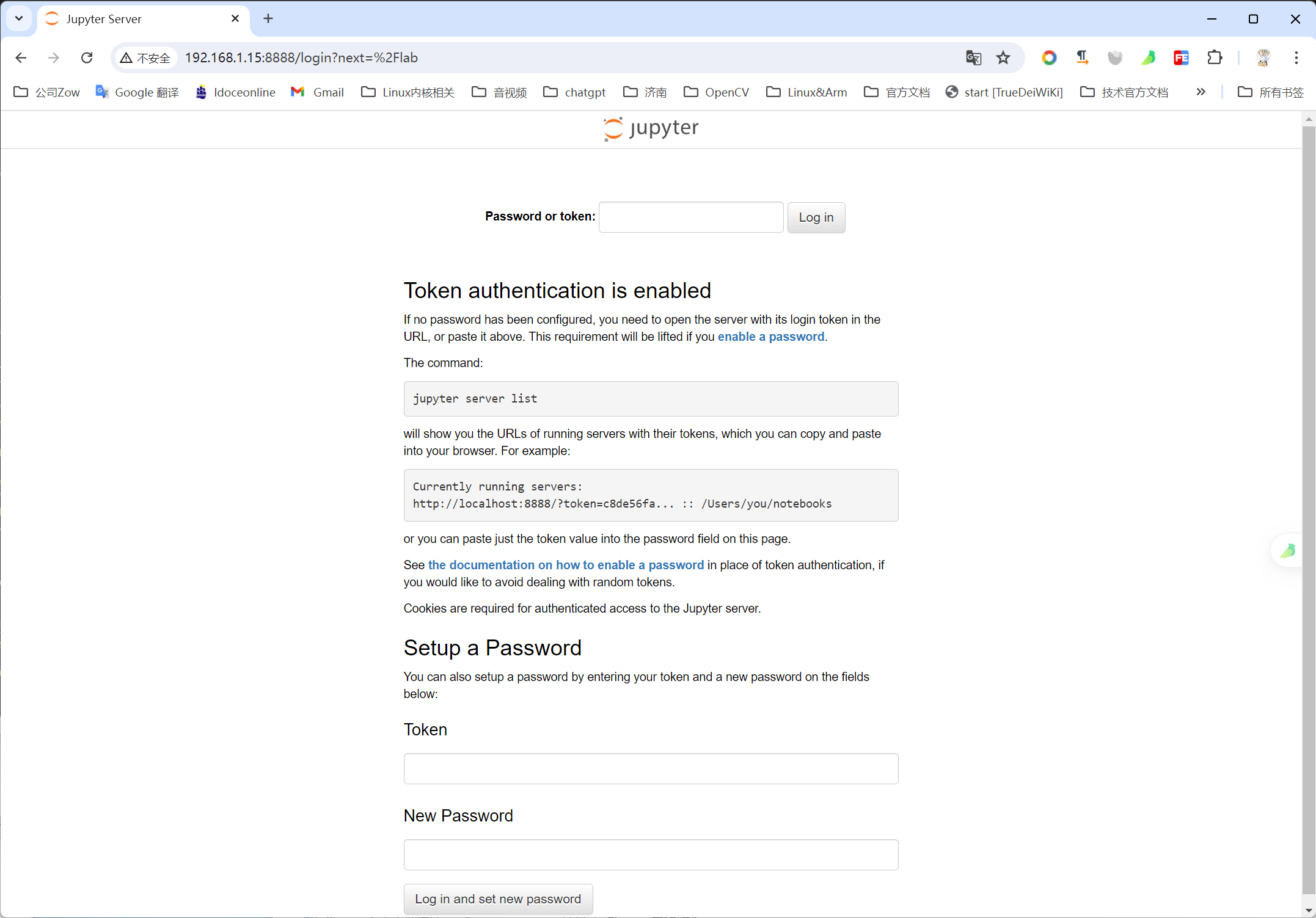
如果你一开始像我一样,直接输入了ip+端口8888,此时需要让你输入密码或者token:

token就是命令行中提示的。
登录成功后的界面:
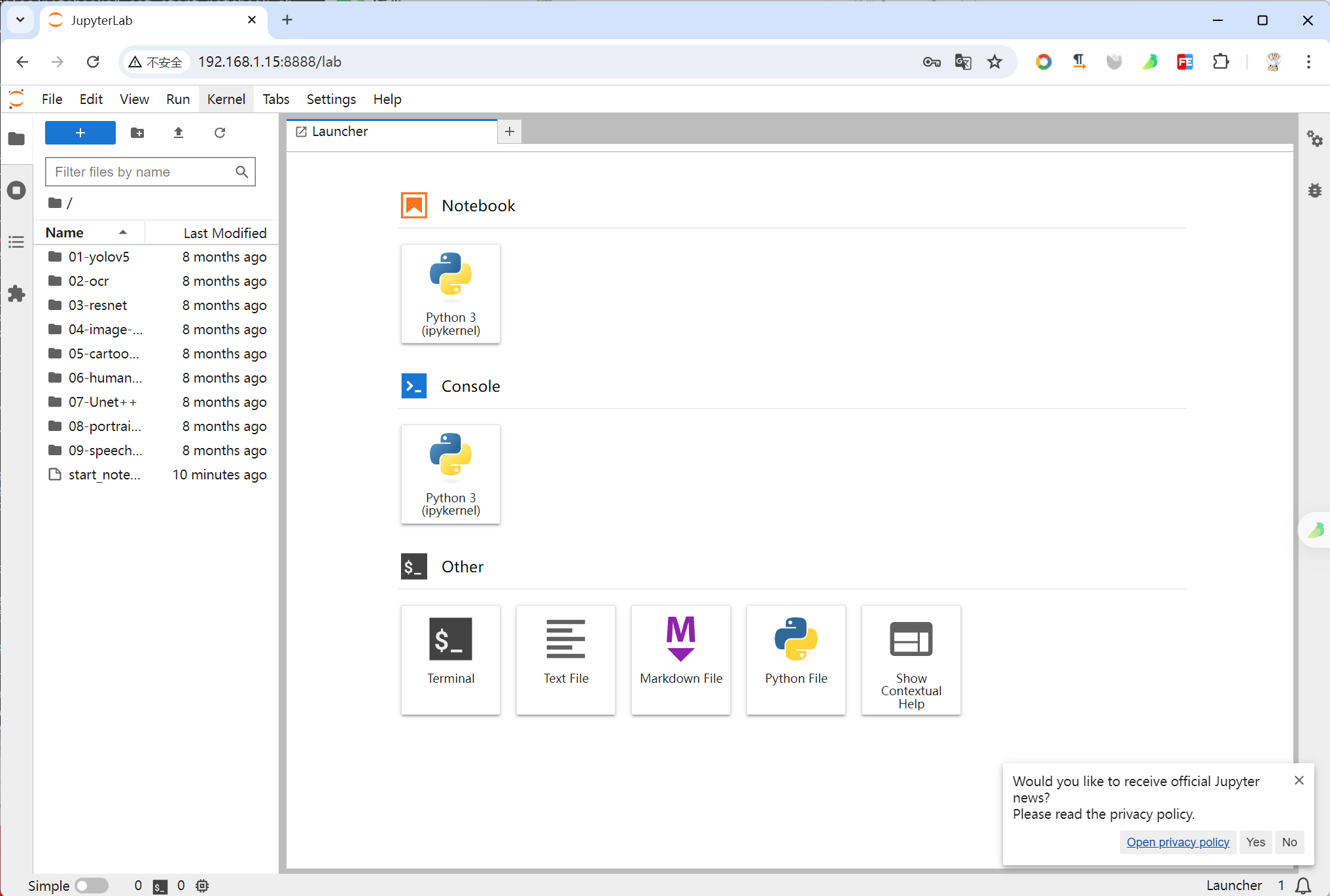
进入到02-ocr中测试下ocr的能力如何:
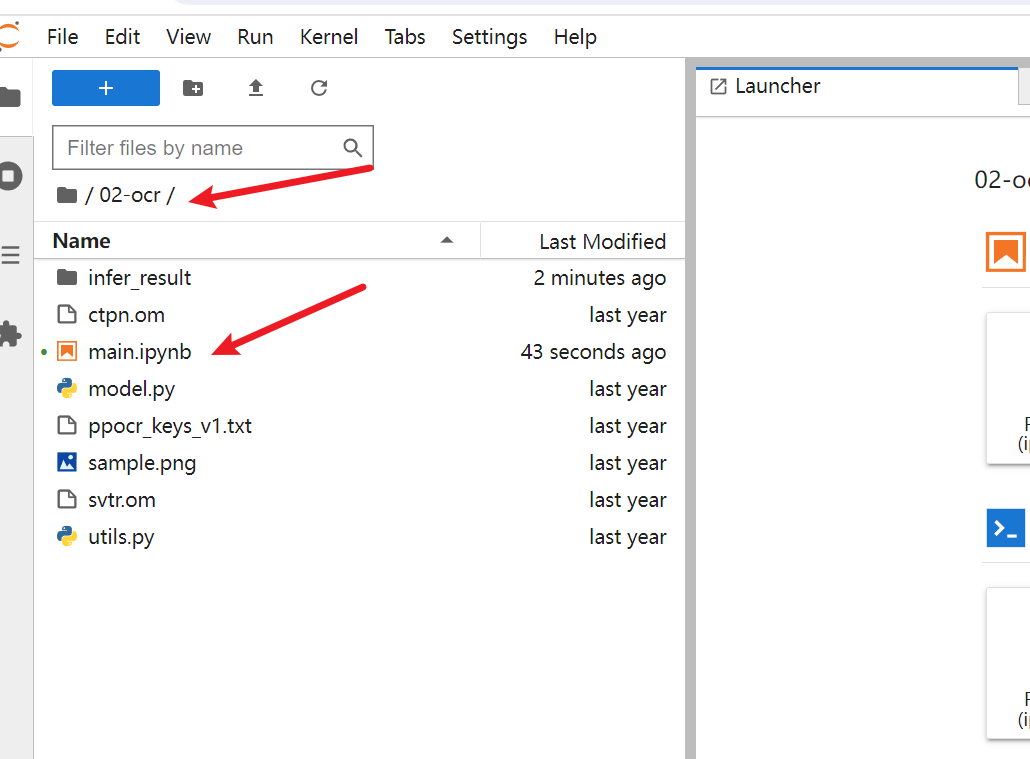
运行:
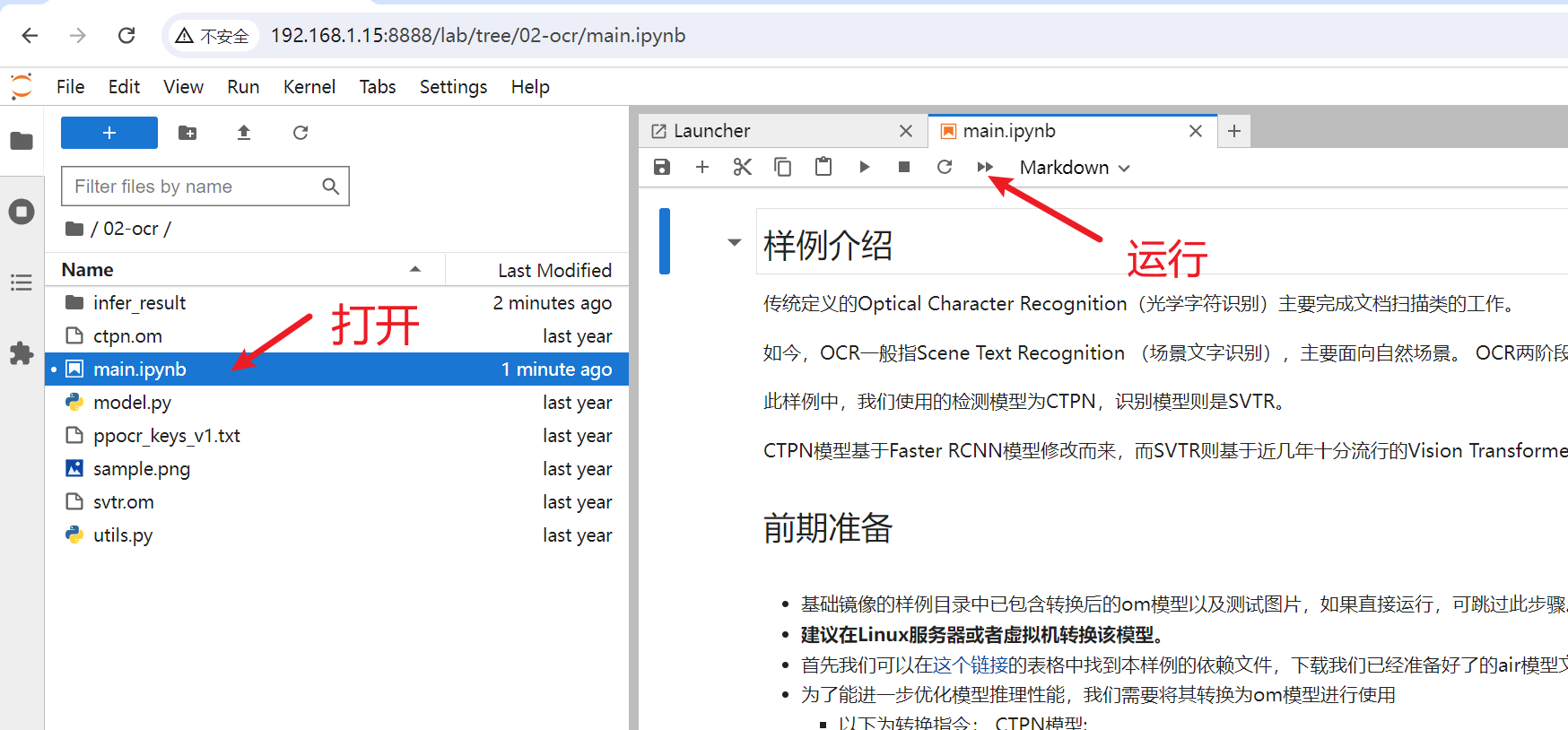
结果:
可以看到结果很快就出来了
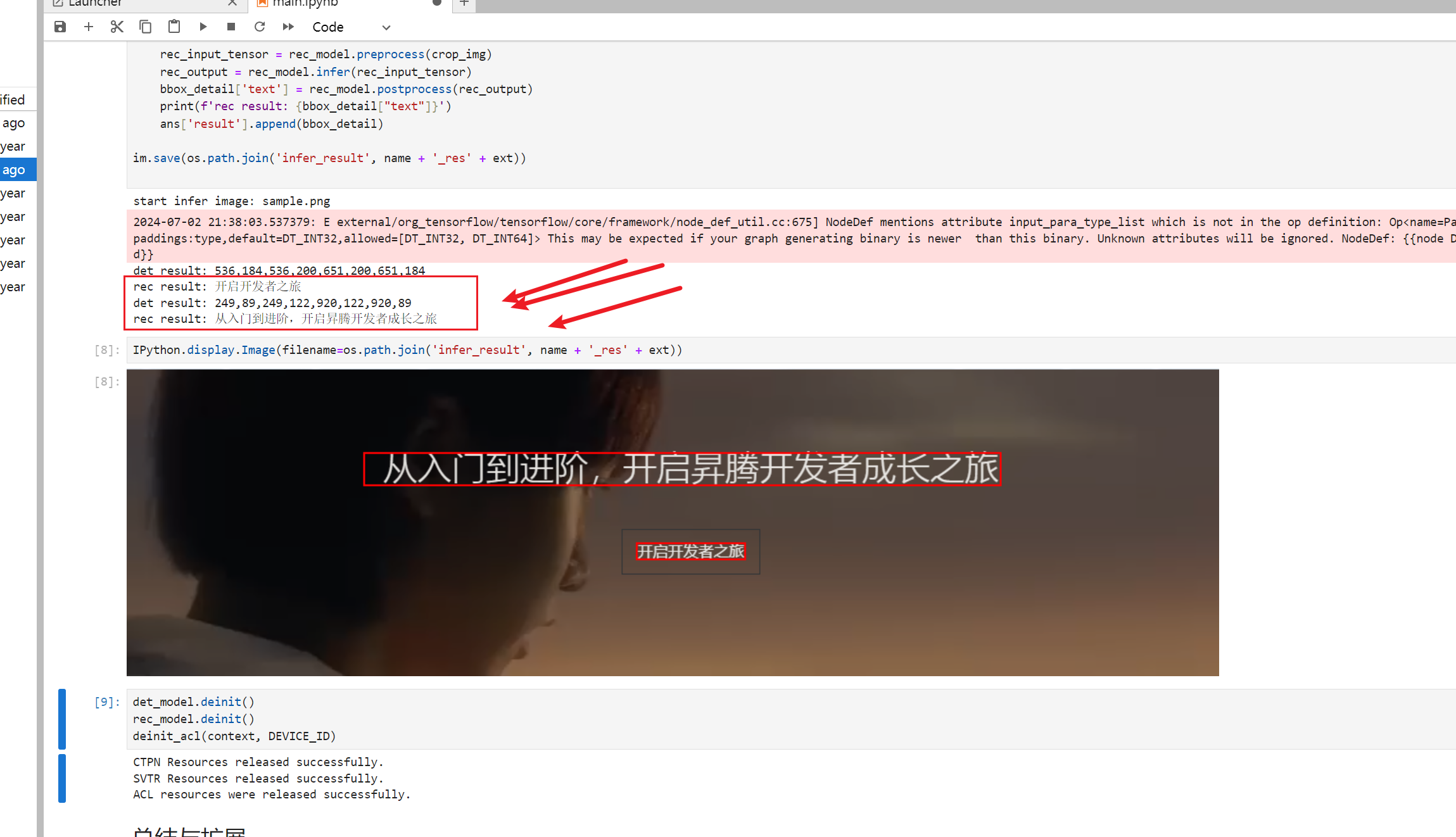
可以换一个自己的图片试试:
上传自己的图片:
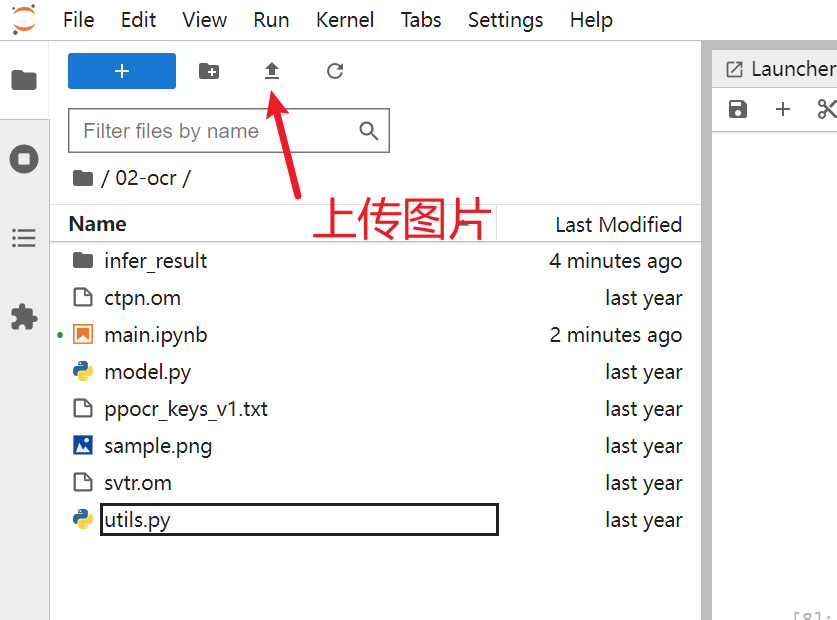
修改ocr用例的名字:
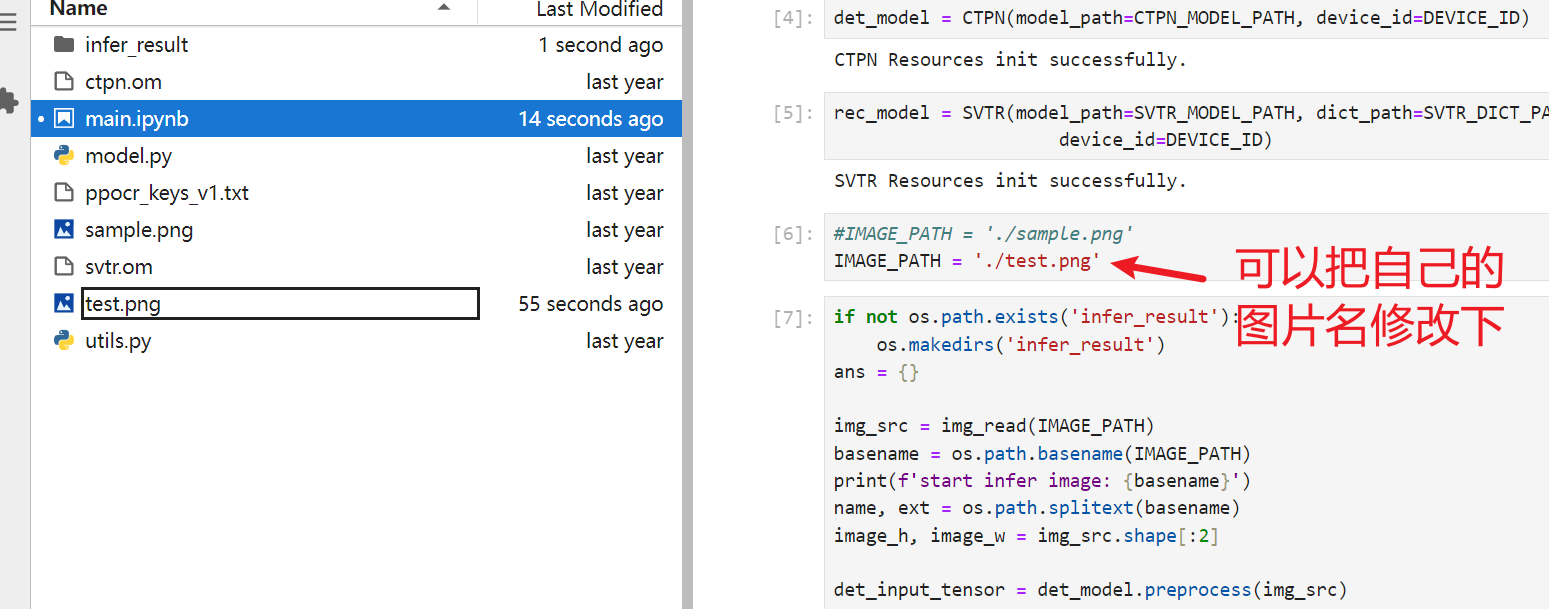
我上传了一个挺复杂的:
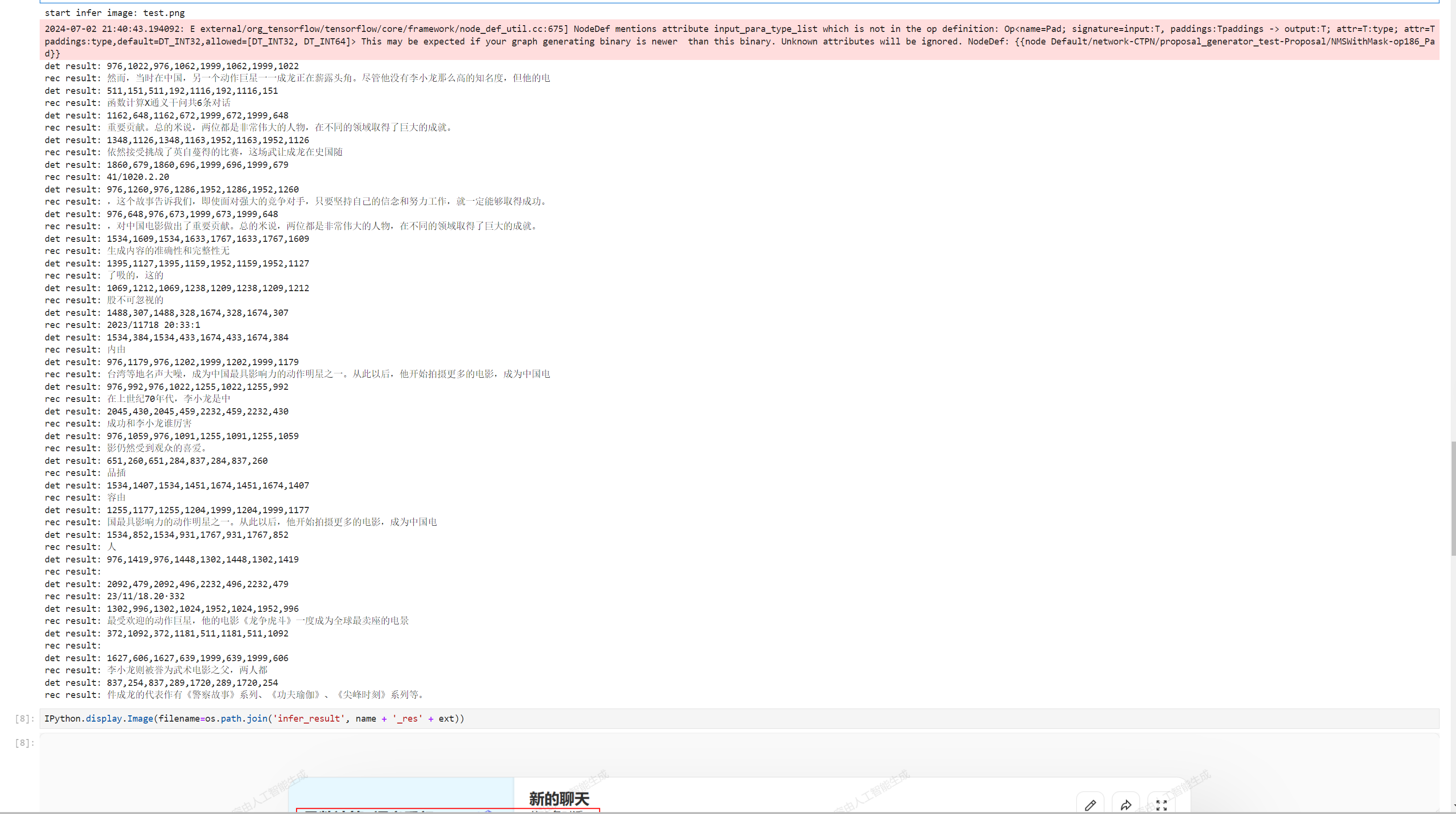
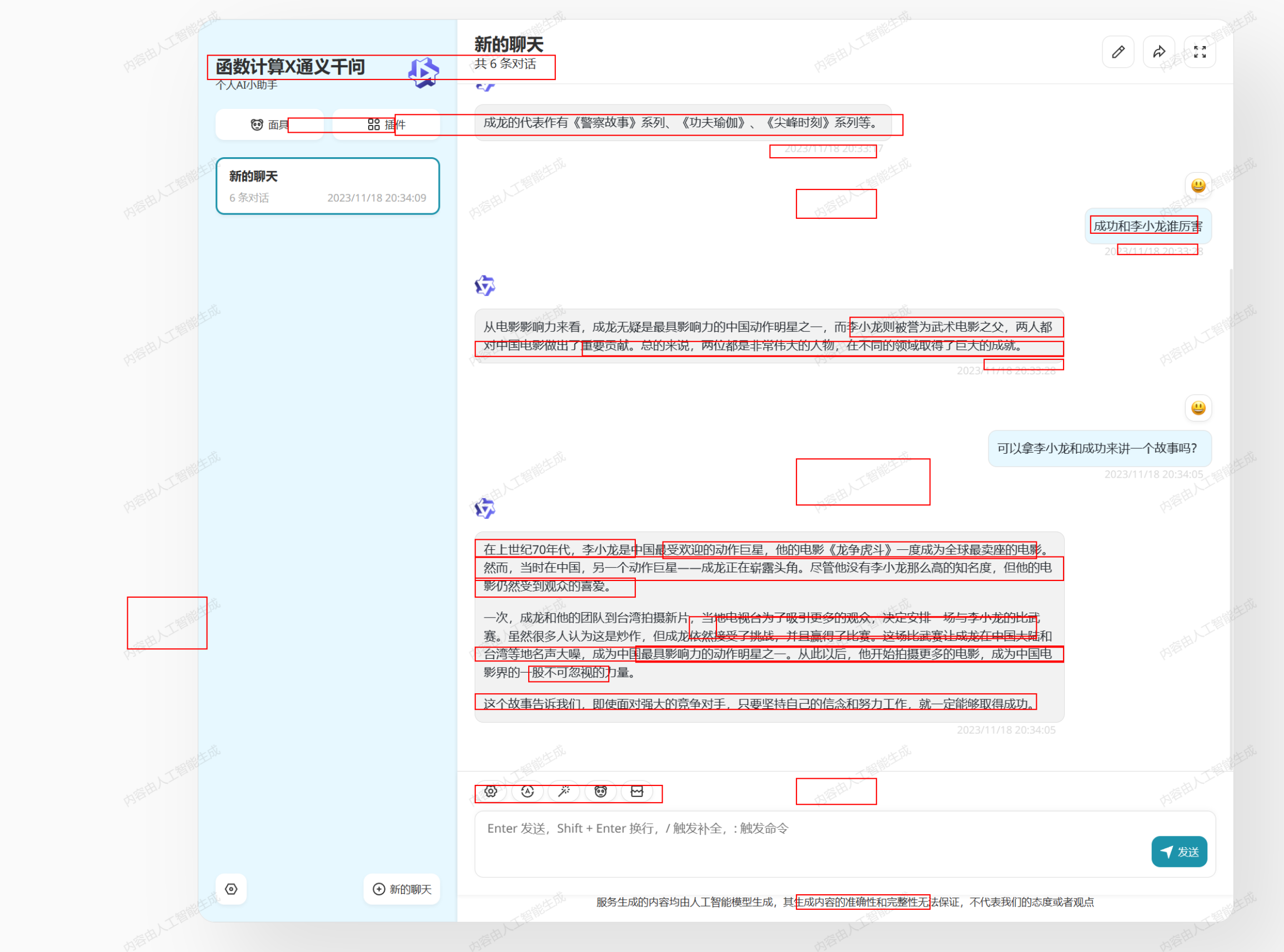
5、具有linux烧录能力
官方提供了多种烧录的工具:

做为开发者这么多年,很少见支持Linux下烧写的工具,好奇心加6666+;

Ubuntu上烧写测试
刚好我比较习惯在Ubuntu上开发。
1、.AppImage的软件可以直接打开:
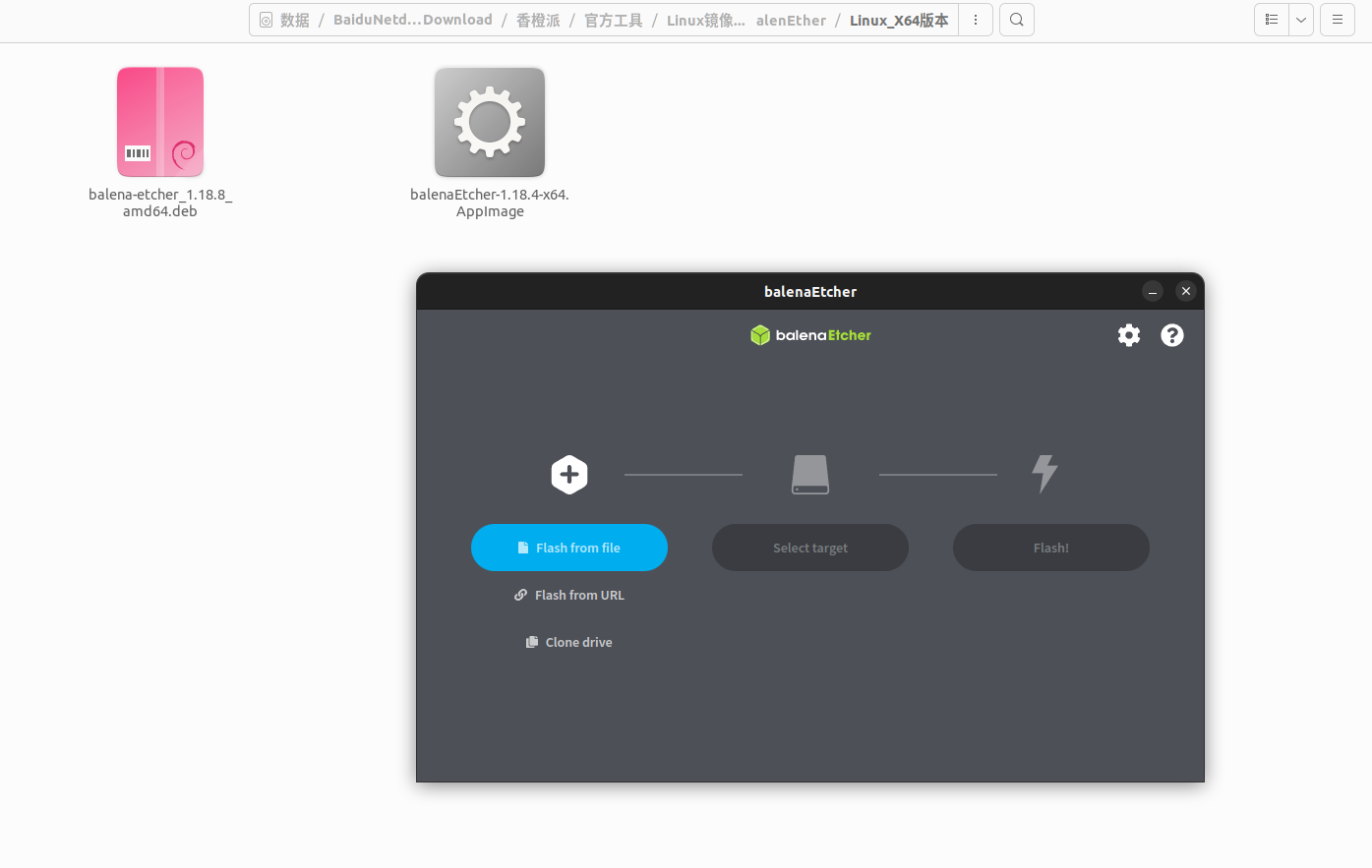
1、选择烧录的LInux镜像
需要提前下载好自己需要烧录的镜像:
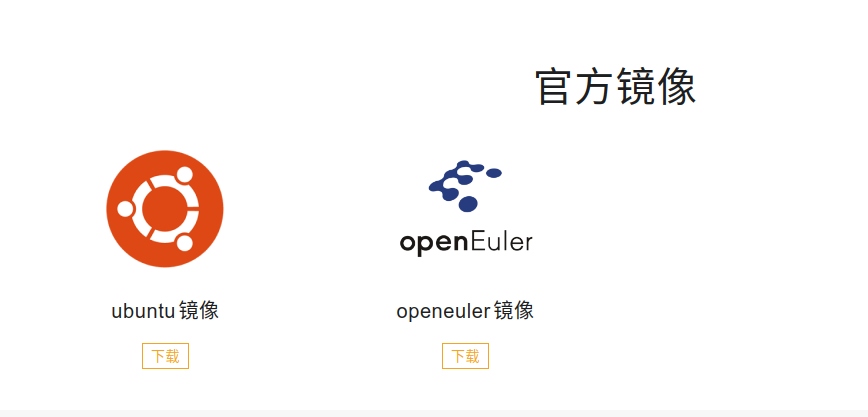
我本次使用的是openneuler镜像:
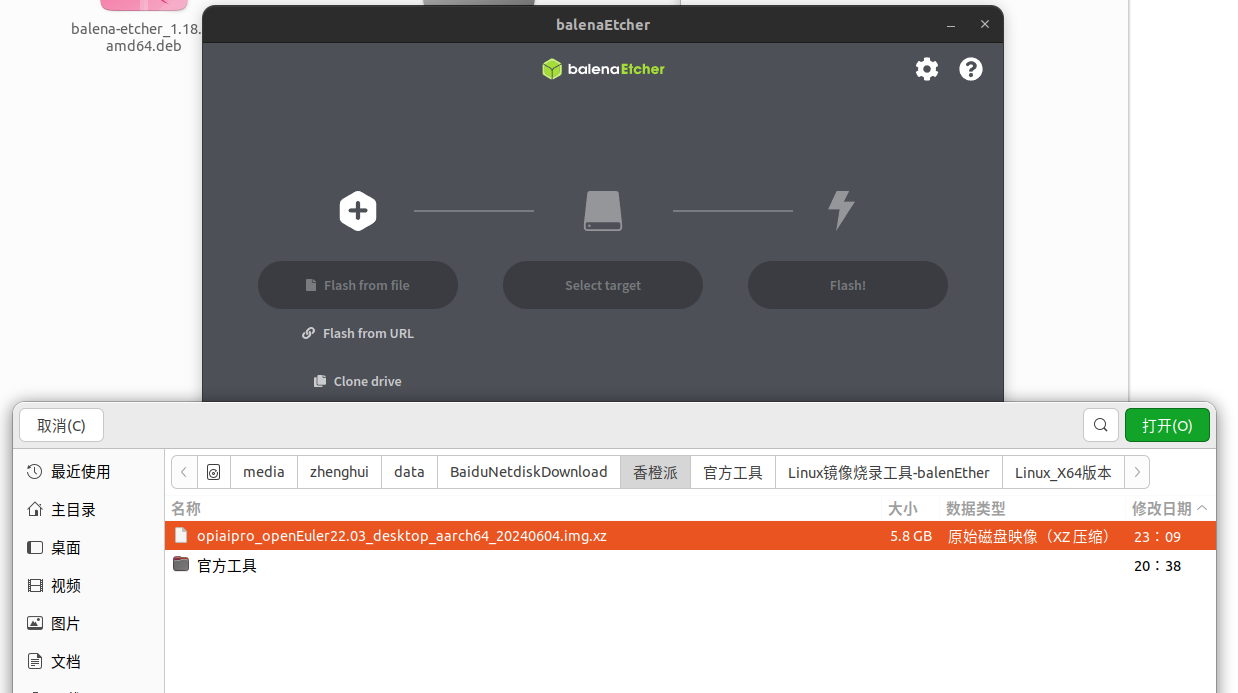
2、选择TF卡盘
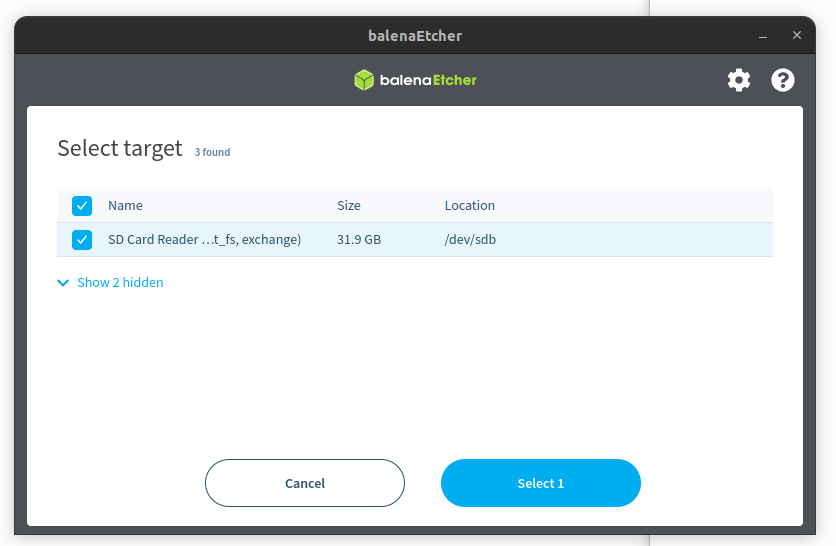
3、开始烧写到TF卡中:
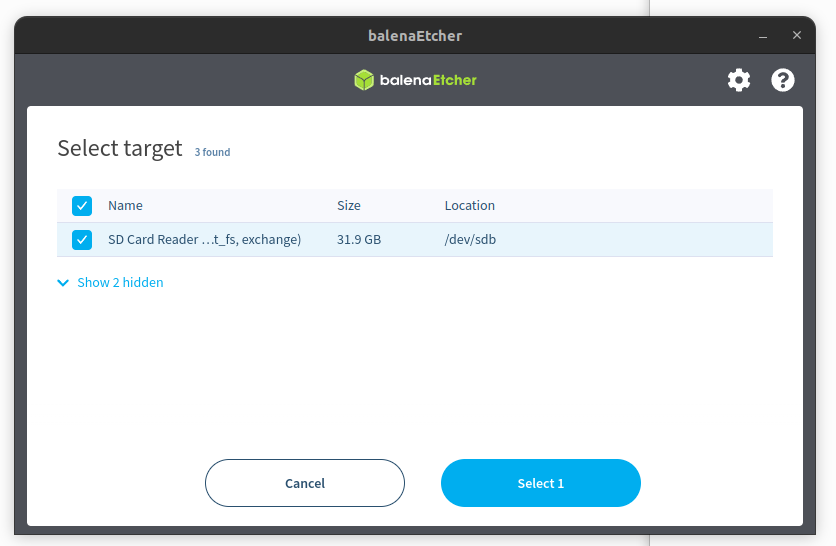
有点慢:提示Successful说明成功了
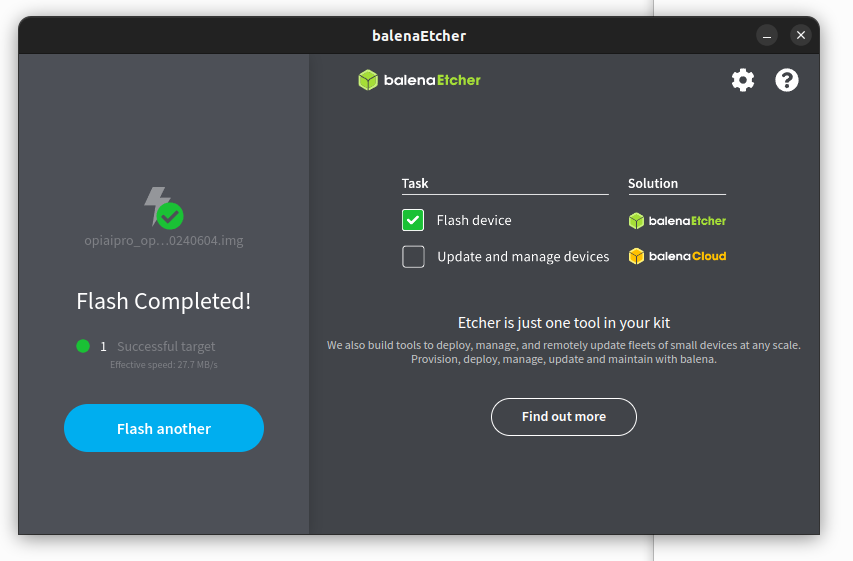
插卡启动。
新系统的界面变了,成功了:

密码:Mind@123
6、视频编解码API接口
https://www.hiascend.com/document/detail/zh/canncommercial/63RC1/inferapplicationdev/aclcppdevg/aclcppdevg_000083.html
很详细:

针对做音视频开发的人员来说,接口流程和函数介绍所有的文档几乎都有。
(五)总结
总体体验下来还是不错的,由于时间和文章篇幅的问题,本文就记录到此为止,下面多方面来总结下。
- 1、板子接口齐全,功能接口也足够使用了,可以做一些智能小车什么的都绰绰有余,学生党可以使用这个参加各种机器类的比赛,爱好者也可以使用这个研究自己领域的东西;
- 2、文档资料齐全,只是不太好找而已,全是挺全的,没有写明你在哪里可以找到,需要自己探索寻找的过程;
- 3、特别留意了下烧写系统的方法,windows,mac,linux都支持烧写,这一点对Ubuntu爱好者比较友好,比如我家用电脑就是Ubuntu的,在这上面工作,开发,学习都很方便;
- 4、因为板子的AI处理能力非常强,再加上这一版的就有8T的算力,可以做很多AI+N的应用;